Содержание
Как добавить примечания к паролям на iPhone
В iOS 15.4 на iPhone появились новые функции управления паролями. И в этом руководстве мы ТОЧНО покажем вам, как его использовать…
Хотите знать, как добавить примечания к паролям на iPhone? До iOS 15.4 вы не могли — не могли со встроенным менеджером паролей iOS. Но с Обновление 15.4 ОС IOS, Apple еще больше расширила возможности своего менеджера паролей.
В этом посте мы разберем все шаги, необходимые для добавления заметок к вашим паролям, а также то, что, черт возьми, представляет собой менеджер паролей iOS.
Что такое менеджер паролей?
Даже если вы этого не осознаете, вы, вероятно, используете менеджер паролей. На самом деле, если у вас когда-либо был веб-браузер (Chrome, Firefox, Safari и т. д.) сохраните свое имя пользователя и пароль для веб-сайта, если вы использовали менеджер паролей.
Веб-браузеры были одними из первых менеджеров паролей, но в последние годы появилось множество специализированных менеджеров, которые работают как расширения браузера или даже специальные приложения и позволяют вам просматривать, изменять и контролировать все ваши пароли.
Однако операционная система Mac, которая теперь называется MacOS, уже давно имеет встроенный менеджер паролей под названием Keychain. Теперь его также называют связкой ключей iCloud, потому что он хранит ваши логины и пароли в iCloud и синхронизирует их на ваших устройствах Apple, включая Mac, iPad и iPhone.
Сохраните
Почему я должен использовать менеджер паролей?
Помимо очевидного варианта использования, заключающегося в упрощении автоматического ввода логина и пароля на сайте, на который вы хотите войти, менеджеры паролей отлично подходят для обеспечения безопасности. Современный менеджеры паролей может сказать вам, если пароль, который вы используете, был утерян в результате утечки данных, если вы храните один и тот же пароль на нескольких сайтах, и если ваш пароль слаб или его легко угадать.
Современные менеджеры паролей также могут автоматически предлагать новые пароли, которые почти невозможно угадать и так же невозможно запомнить.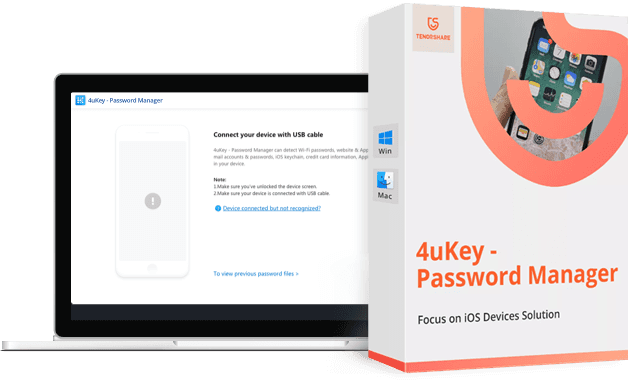 Но в этом и весь другой смысл менеджера паролей: вы можете использовать очень сложные пароли без необходимости их запоминать, потому что менеджер паролей сделает это за вас.
Но в этом и весь другой смысл менеджера паролей: вы можете использовать очень сложные пароли без необходимости их запоминать, потому что менеджер паролей сделает это за вас.
Есть ли в iPhone менеджер паролей?
Ага. Это iCloud Keychain, который также есть на вашем Mac. Поскольку iPhone, Mac и iPad используют одну и ту же связку ключей iCloud (при условии, что вы вошли в систему с одной и той же учетной записью iCloud на всех своих устройствах), любые пароли, сохраненные на одном устройстве, автоматически синхронизируются с другими вашими устройствами.
Таким образом, с iOS 15, Apple позволяет настроить двухфакторную аутентификацию для веб-сайтов в «Связке ключей iCloud». Двухфакторная аутентификация (2FA) — это метод безопасности, который требует ввода случайного PIN-кода при входе на сайт в дополнение к вашему имени пользователя и паролю. С 2FA, если кто-то украдет ваш пароль, он все равно не сможет войти в вашу учетную запись без ваших кодов 2FA.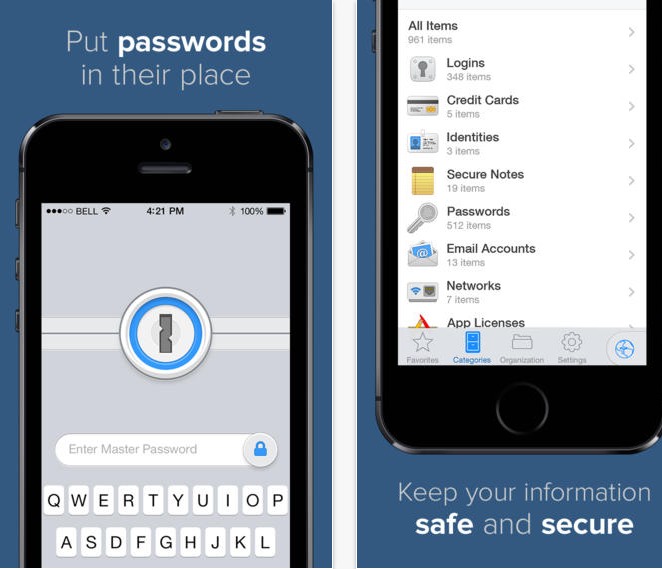
Менеджер паролей на вашем iPhone можно найти в приложении «Настройки» в разделе «Пароли».
Сохраните
Зачем мне добавлять примечания к моим сохраненным паролям?
Новая функция в iOS 15.4 позволяет добавлять примечания к сохраненным паролям. Теперь, почему вы хотите сделать это? Это действительно зависит от вас. Возможно, вы поделились паролем с другом — вы можете записать заметку, чтобы помнить, у кого еще есть пароль.
Или, может быть, вы получили пароль от кого-то еще. Если он больше не работает, примечание к вводу пароля может напомнить вам, к кому обращаться, если он изменится.
Действительно, может быть много уникальных причин, по которым вы можете захотеть сделать заметку для пароля.
Как добавить примечания к паролям на iPhone
Добавить примечание к паролю на iPhone очень просто. Вот как:
- Откройте приложение «Настройки».
- Коснитесь «Пароли».

- В списке паролей нажмите на пароль, для которого вы хотите добавить примечание.
- На экране этого пароля коснитесь параметра «Добавить заметки».
- В раскрывающемся поле введите заметку.
- Нажмите «Готово».
Вот и все! Теперь вы знаете, как добавлять примечания к паролям на iPhone.
И проверить Как добавить одно приложение на более чем один домашний экран iPhone!
Сохраните
Facebook
Twitter
LinkedIn
Микс
Reddit.
WhatsApp
Flipboard
Pinterest
Больше
Майкл Гротхаус
Эксперт и писатель Apple, Майкл Гротхаус освещает технологии на KnowYourMobile на протяжении большей части 10 лет.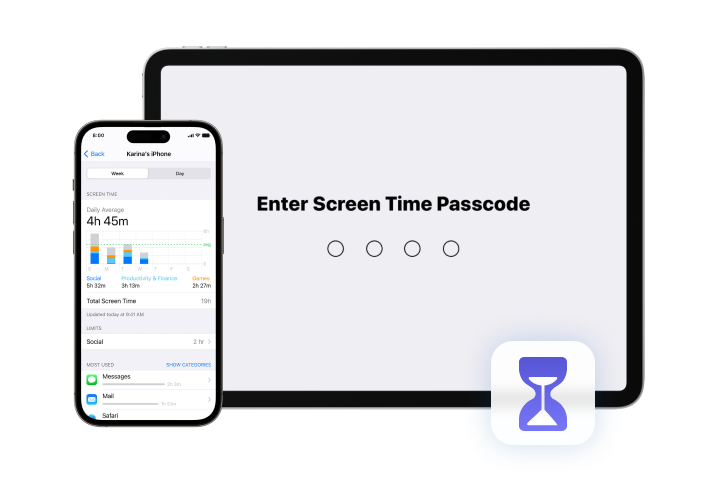 До этого он работал в Apple. А до этого был киножурналистом. Майкл — опубликованный автор; его книга «Эпифания Джонс» была признана одним из лучших романов о Голливуде. Entertainment Weekly. Майкл также является автором других публикаций, в том числе ВИЦЕ и Быстрая Компания.
До этого он работал в Apple. А до этого был киножурналистом. Майкл — опубликованный автор; его книга «Эпифания Джонс» была признана одним из лучших романов о Голливуде. Entertainment Weekly. Майкл также является автором других публикаций, в том числе ВИЦЕ и Быстрая Компания.
Теперь, когда автозаполнение пароля является частью iOS 12, нет причин не использовать менеджер паролей
НЕКЕШЕРОВАННЫЙ КОНТЕНТ
«Вам следует использовать менеджер паролей!» Это совет, который вы, вероятно, игнорировали в течение многих лет, но при надлежащей интеграции на каждой платформе нет законной причины не использовать менеджер паролей сейчас.
Почему вам следует использовать менеджер паролей
Самая большая причина использовать менеджер паролей —
безопасность
. Многие люди повторно используют одни и те же пароли в Интернете, потому что их легко запомнить, но это также наихудший способ обеспечить безопасность аккаунта.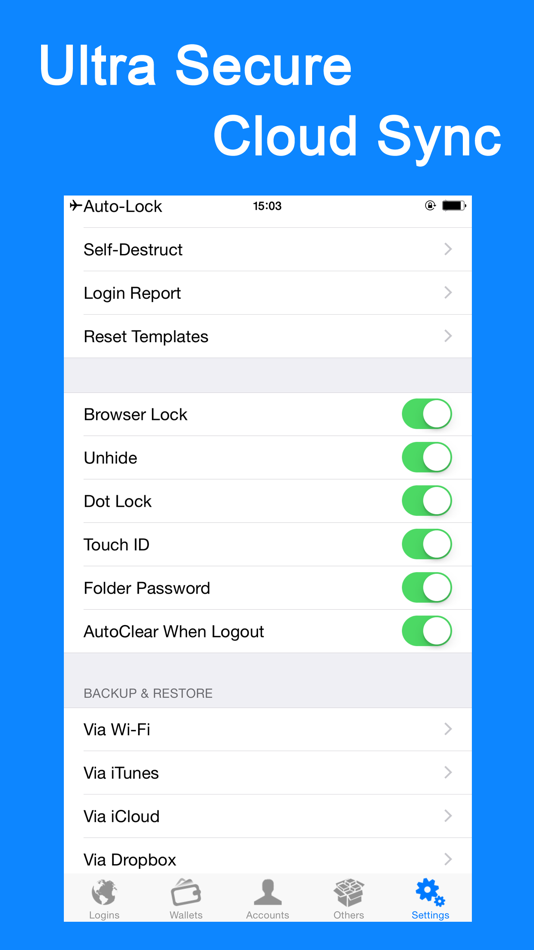 Что, если кто-то узнает хотя бы один из ваших «наиболее часто используемых» паролей? Сколько аккаунтов будет скомпрометировано?
Что, если кто-то узнает хотя бы один из ваших «наиболее часто используемых» паролей? Сколько аккаунтов будет скомпрометировано?
С менеджером паролей вы позволяете программному обеспечению выполнять задачу запоминания сложных паролей, в то время как вы помните только
один
— мастер-пароль хранилища. Вместо того чтобы запоминать несколько простых паролей, вы запоминаете еще один сложный пароль, а затем позволяете своему менеджеру выполнять обязанности по созданию и хранению гораздо более сложных и безопасных паролей.
Если вы делаете это правильно, вы не будете иметь ни малейшего представления о том, какие у вас пароли. Я не знаю своего банковского пароля, пароля своей ипотечной компании или почти любого другого важного входа в систему. Все они хранятся в моем диспетчере паролей, и я даже не
хочу
знать их.
СВЯЗАННЫЕ С:
Почему вам следует использовать менеджер паролей и с чего начать
Почему сейчас лучшее время для начала использования диспетчера паролей
Вот что такое менеджеры паролей: они долгое время доставляли огромное неудобство. Вы могли использовать LastPass на компьютере, но тогда, когда вам понадобился пароль на телефоне, это было огромной болью. По крайней мере, до сих пор.
Вы могли использовать LastPass на компьютере, но тогда, когда вам понадобился пароль на телефоне, это было огромной болью. По крайней мере, до сих пор.
При правильной поддержке диспетчера паролей как на Android, так и на iOS нет веского оправдания, чтобы не использовать диспетчер паролей сейчас.
Я говорю о «правильной» поддержке менеджера паролей, потому что LastPass в течение нескольких лет имел полезную, но дрянную функцию на Android, которая использовала функцию, похожую на чат, для автоматического заполнения информации о пароле, когда это необходимо. Но, начиная с Android Oreo (8.x), Google создал API автозаполнения, который позволяет сторонним менеджерам паролей
автоматически заполнять информацию о пароле по всей системе
.
В iOS 12 Apple также добавила очень похожую функцию. Вы можете не только вводить пароли из Связки ключей iCloud, но и
также из таких сервисов, как LastPass, 1Password и др.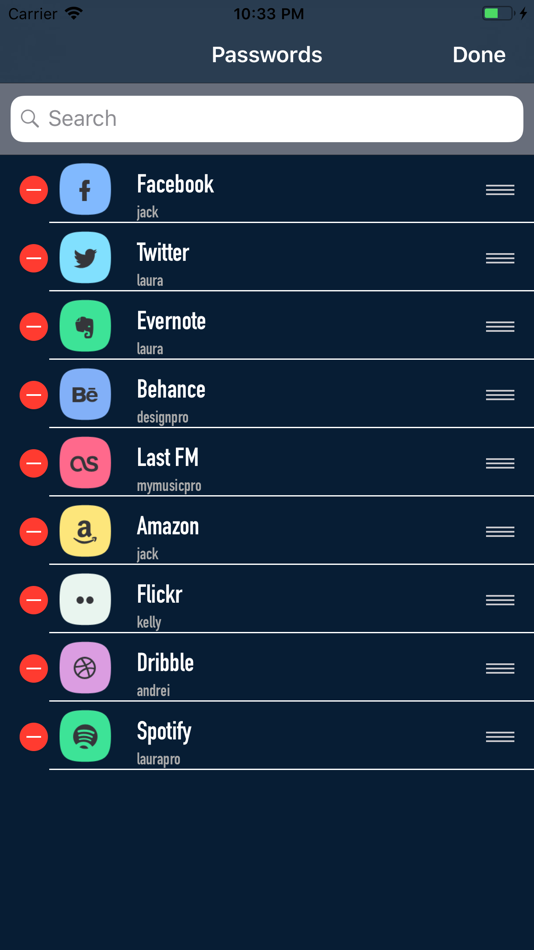
. Это невероятно интуитивно понятно и удобно.
СВЯЗАННЫЕ С:
Как выбрать свой любимый менеджер паролей для автозаполнения на iPhone или iPad
В то время как обе системы упрощают внедрение вашего менеджера паролей на мобильных устройствах, система Apple немного более проста — она встроена в клавиатуру для простоты использования, а также позволяет вам установить несколько источников, из которых можно получить пароли. Реализация Android требует, чтобы вы установили систему автозаполнения по умолчанию, что нормально, даже если немного менее универсально.
Автозаполнение на мобильных устройствах простое, интуитивно понятное и предназначено для всех
Теперь, когда и Android, и iOS имеют встроенную функцию автозаполнения, пришло время всем присоединиться. Это невероятно интуитивно понятно и просто, но самое главное
это удобно
.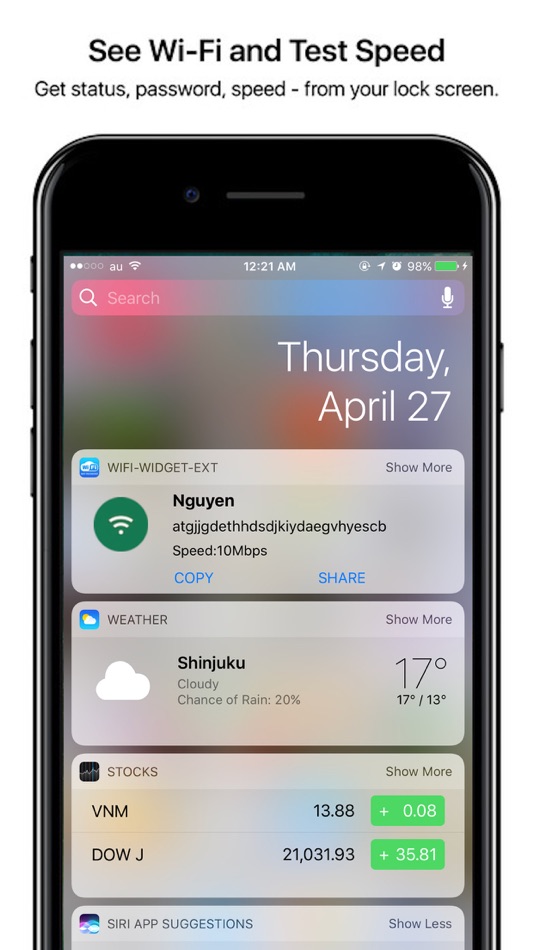
Менеджеры паролей больше не только для технических специалистов — они предназначены для всех. По общему признанию, первоначальная настройка может быть немного сложной, поскольку обычно это означает изменение пароля для всех веб-сайтов, но это не то, что вам нужно делать все сразу. Я рекомендую менять каждый пароль при входе в систему — просто убедитесь, что ваш новый менеджер паролей сгенерирует и сохранит пароль. Через несколько дней все ваши пароли будут обновлены, и все учетные записи будут в безопасности.
СВЯЗАННЫЕ С:
Как установить предпочитаемый менеджер автозаполнения в Android Oreo
С этого момента вы можете наслаждаться повышенной безопасностью, душевным спокойствием и, что самое главное, простотой использования диспетчера паролей в браузере, телефоне и почти везде, где он вам понадобится.
Очень просто.
Какой лучший менеджер паролей для macOS и iOS? — Яблоко
Tiffany Garrett
Яблоко
Управление паролями — это то, о чем вы часто слышите в сегодняшних новостях. Apple начала поддерживать различные варианты менеджеров паролей через API, а также предлагает довольно приличный менеджер паролей, встроенный прямо в Сафари .
Вам может быть интересно, где лучше всего хранить пароли и другую информацию, которую вы хотите сохранить в безопасности? Есть ряд сторонних опций, таких как 1Пароль , LastPass , и Dashlane . Когда я смотрел на предложения Apple и все альтернативы, я их оценивал следующим образом:
- Возможности синхронизации
- Мультиплатформенная поддержка
- Общий пользовательский опыт
- Цены и планы
Менеджер паролей Safari
Первый вариант, который увидит большинство пользователей Apple, — это менеджер паролей, встроенный прямо в Safari.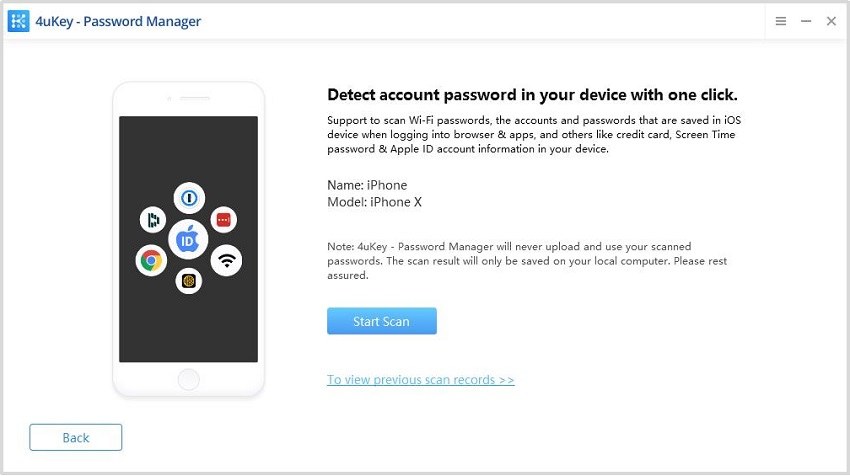 Хотя я не думаю, что он настолько надежен, как некоторые сторонние альтернативы, он принес много пользы пользователям iOS и Mac.
Хотя я не думаю, что он настолько надежен, как некоторые сторонние альтернативы, он принес много пользы пользователям iOS и Mac.
Когда вы собираетесь создать учетную запись на веб-сайте, Safari (iOS или macOS) предложит очень надежный пароль, а затем предложит его запомнить. Затем он синхронизирует эту информацию через Связку ключей iCloud со всеми другими вашими устройствами. Эта функция помогает уберечь пользователей от повторного использования одного и того же пароля снова и снова.
Если вам нужно просто создать пароль, тогда менеджер паролей Safari мощь быть достаточным. Он устанавливает большинство флажков: он синхронизируется со всеми вашими устройствами, работает на iOS и macOS и встроен прямо в Safari (так что он бесплатный).
Меня больше всего беспокоит то, что общий пользовательский опыт далеко не так хорош, как некоторые альтернативы. Единственный способ получить доступ к вашим паролям — это перейти в Safari> Настройки> Пароли. Одна вещь, которой также не хватает Safari, — это 2-факторная аутентификация служба поддержки.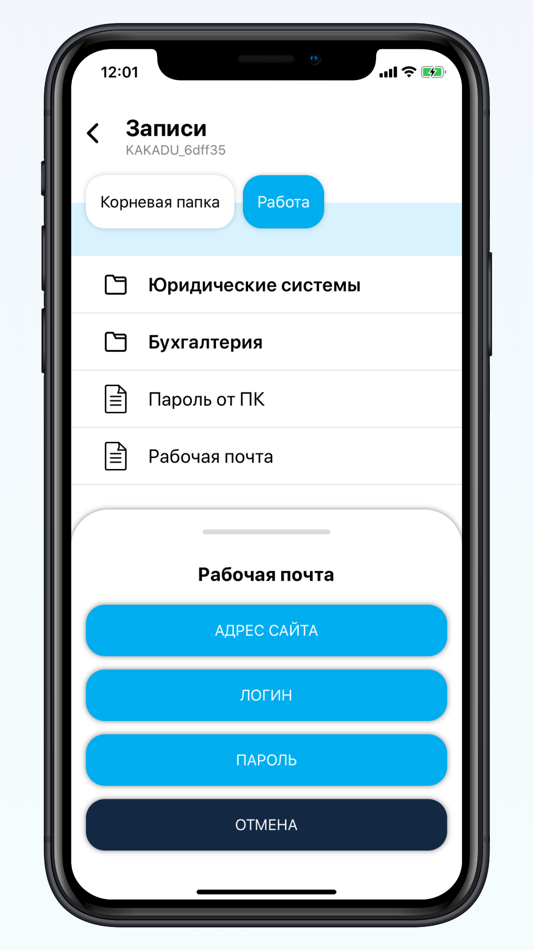 Все сторонние приложения, которые я рассмотрел, предлагают возможность генерировать одноразовые пароли прямо внутри приложения. Это означает, что вам не нужно использовать такое приложение, как Google Authenticator для генерации временных паролей.
Все сторонние приложения, которые я рассмотрел, предлагают возможность генерировать одноразовые пароли прямо внутри приложения. Это означает, что вам не нужно использовать такое приложение, как Google Authenticator для генерации временных паролей.
LastPass
Первое стороннее приложение, которое я рассмотрел, это LastPass . LastPass принадлежит той же компании, которая владеет LogMeIn , так что это определенно не ночная компания. LastPass предлагает бесплатные и платные планы. Я пробовал LastPass на протяжении многих лет.
Они предлагают синхронизацию для всех своих клиентов (Chromebook, iOS, Mac, Windows, Android и т. Д.). Их цены очень справедливы. Плата за одного пользователя составляет 2 доллара в месяц (счет ежегодно), а для семей — 6 долларов в месяц (счет ежегодно). Они также предлагают групповые и корпоративные учетные записи (с такими функциями, как единый вход SAML, поддержка LDAP, доступ к API и т. Д.).
Хотя это неплохой выбор, я никак не мог осмыслить пользовательский интерфейс.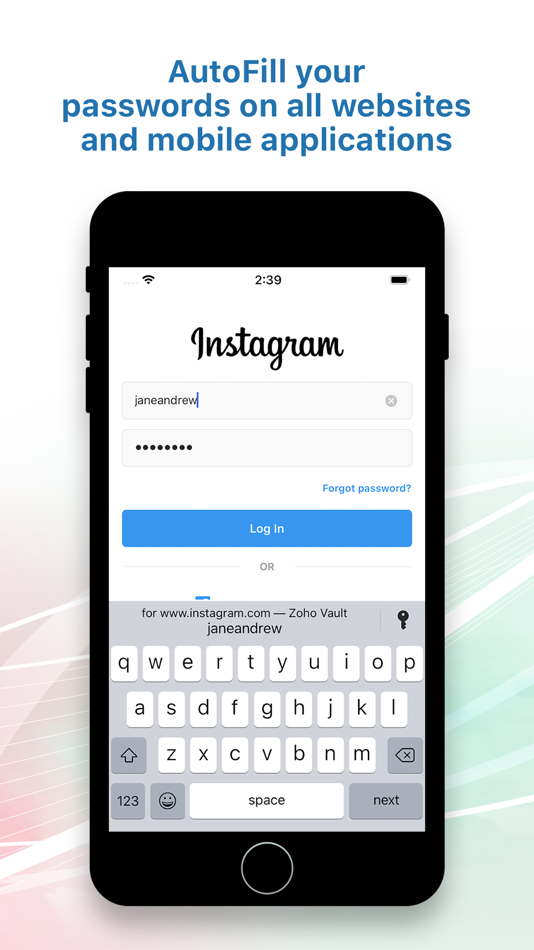 Из всех приложений, которые я видел, мне меньше всего понравился интерфейс. В последние годы ситуация улучшилась, но я по-прежнему предпочитаю другие решения на рынке.
Из всех приложений, которые я видел, мне меньше всего понравился интерфейс. В последние годы ситуация улучшилась, но я по-прежнему предпочитаю другие решения на рынке.
Я бы сказал, что это самое «корпоративное» из всех решений — это означает, что ИТ-директор может внедрить его в масштабах всей компании.
Dashlane
Еще одно приложение, которое я посмотрел, было Dashlane. Хотя многие из этих приложений предлагают очень похожие функции (автозаполнение пароля в браузере и т. Д.), Dashlane предлагает кое-что уникальное: Смена паролей .
создание точки восстановления в Windows 10
Смена паролей — это бесплатная функция в Dashlane. Он выполняет тяжелую работу по замене старых паролей на новые надежные и защищает их в Dashlane, где они запоминаются и вводятся за вас.
Он работает на количество сайтов . Эта функция может пригодиться, когда сообщается о взломе пароля. Пользовательский интерфейс Dashlane очень чистый.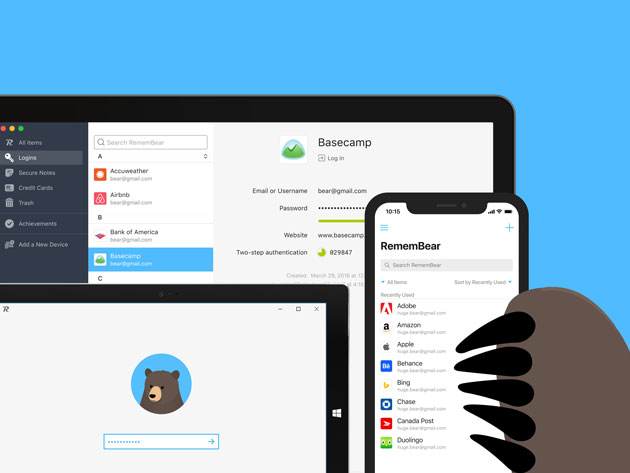 По цене — они очень конкурентоспособны. Они предлагают бесплатный план, который работает на одном устройстве. Платные планы составляют 40 долларов в год, и они разблокируют синхронизацию со всеми вашими устройствами (iOS, macOS, Windows, ChromeOS и т. Д.). Однако, похоже, они не предлагают семейный план.
По цене — они очень конкурентоспособны. Они предлагают бесплатный план, который работает на одном устройстве. Платные планы составляют 40 долларов в год, и они разблокируют синхронизацию со всеми вашими устройствами (iOS, macOS, Windows, ChromeOS и т. Д.). Однако, похоже, они не предлагают семейный план.
1Пароль
Иногда есть приложения, которые кажутся вам как дома, и 1Password для меня именно то. Я использую его в течение многих лет, и, несмотря на некоторые отличные предложения от конкурентов, 1Password — это приложение, к которому я всегда возвращаюсь. Из всех приложений, которые я пробовал, 1Password кажется наиболее естественным для экосистемы Apple.
Хотя они начинали как компания только для Apple, с тех пор они расширились до Android, Windows и Chrome OS. Они предлагают покупку отдельного приложения, а также план подписки. Автономное приложение продается за 65 долларов за настольный компьютер. Если вы хотите разблокировать Возможности Pro на iOS для этого требуется покупка в приложении за $ 9,99.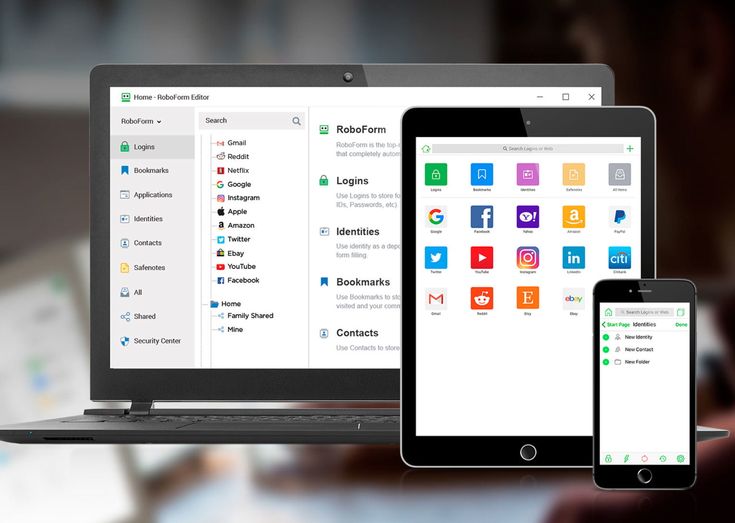 Синхронизацию автономных приложений можно выполнить с помощью Dropbox или iCloud.
Синхронизацию автономных приложений можно выполнить с помощью Dropbox или iCloud.
Однако я использую план подписки. Мы с женой так часто используем 1Password, что выбрали семейный тариф. Это всего 60 долларов в год, и он будет распространяться на моих детей, когда они станут достаточно взрослыми (до пяти человек). У нас есть общее «хранилище», где мы можем хранить пароли, к которым нам обоим нужен доступ (банковские логины и т. Д.). Они также предлагают Команда и бизнес-планы также. С планами подписки вам не нужно беспокоиться о покупке каких-либо функций. Все разблокировано с подпиской.
Помимо управления паролями, 1Password поддерживает множество функций, за которые стоит платить (по сравнению с бесплатными функциями Safari). Они включают поддержку защищенных заметок с вложениями, личной информации, такой как номера социального страхования, информацию о лицензии приложения, информацию о кредитной карте, паспортную информацию и многое другое. Это не просто менеджер паролей.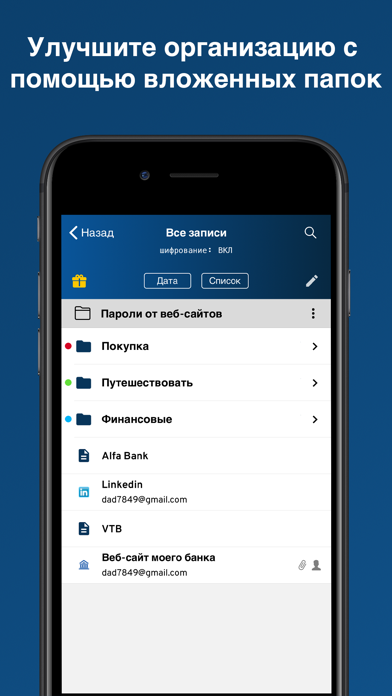 Это приложение, которое я использую для управления что-нибудь У меня есть то, к чему мне нужен доступ, но мне нужна максимальная безопасность. Все надежно хранится с сквозное шифрование , и я могу разблокировать информацию с помощью Face ID (или Touch ID). Я могу получить доступ к своим данным со всех своих устройств, но безопасным образом, используя службу синхронизации 1Passwords.
Это приложение, которое я использую для управления что-нибудь У меня есть то, к чему мне нужен доступ, но мне нужна максимальная безопасность. Все надежно хранится с сквозное шифрование , и я могу разблокировать информацию с помощью Face ID (или Touch ID). Я могу получить доступ к своим данным со всех своих устройств, но безопасным образом, используя службу синхронизации 1Passwords.
1Password построен с использованием современных библиотек с открытым исходным кодом и проверенных в отрасли решений. Таким образом, вы получаете молниеносную производительность, стек технологий, которому можно доверять, и высочайшую надежность.
1Password работает на Amazon Web Services, крупнейшем и самом безопасном провайдере инфраструктуры на планете. Наряду с отличной масштабируемостью и высокой доступностью AWS также позволяет нам использовать аппаратное шифрование KMS для дальнейшей защиты вашего SRP Verifier.
Одна из функций, о которых я упоминал ранее, — это поддержка двухфакторной аутентификации.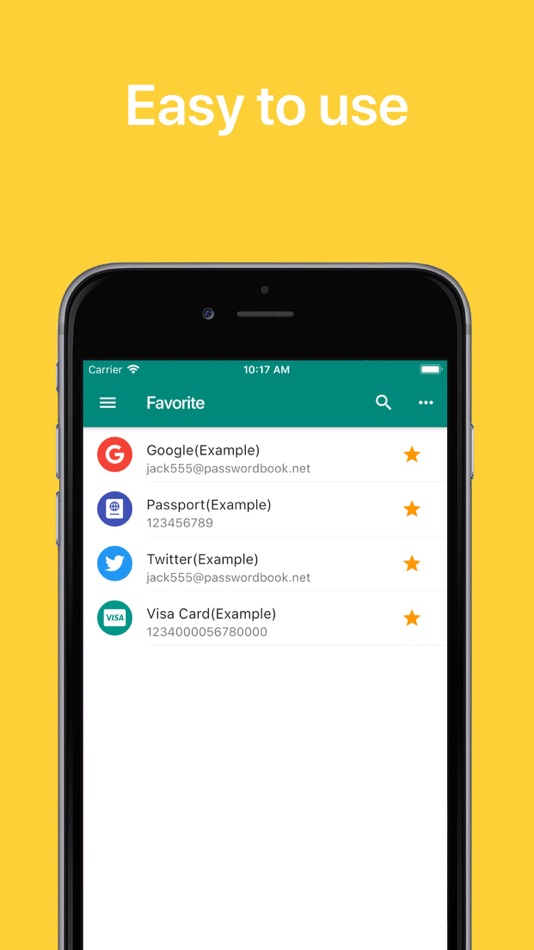 Эта функция позволяет мне создавать одноразовые пароли для таких веб-сайтов, как Google и Twitter. 1Password даже помещает одноразовый пароль в мой буфер обмена после его автозаполнения, поэтому мне не нужно тратить время на копирование и вставку на веб-сайты.
Эта функция позволяет мне создавать одноразовые пароли для таких веб-сайтов, как Google и Twitter. 1Password даже помещает одноразовый пароль в мой буфер обмена после его автозаполнения, поэтому мне не нужно тратить время на копирование и вставку на веб-сайты.
Еще один способ 1Password облегчить вашу жизнь — это WatchTower.
Сторожевая башня автоматически уведомит вас о взломе веб-сайта, который вы используете. Ярко-красная полоса, которую чертовски трудно пропустить, появится в верхней части предмета, предлагая вам смени пароль для этого сайта.
WatchTower также проверит ваши пароли на соответствие haveibeenpwned.com чтобы узнать, есть ли они в списке известных утечек паролей.
В целом, 1Password — просто фантастическое приложение / сервис. Это похоже на самое родное приложение для экосистемы Apple. Он имеет справедливую модель ценообразования и продолжает получать обновления, чтобы воспользоваться всеми новыми функциями, которые Apple предлагает с новыми версиями iOS и macOS.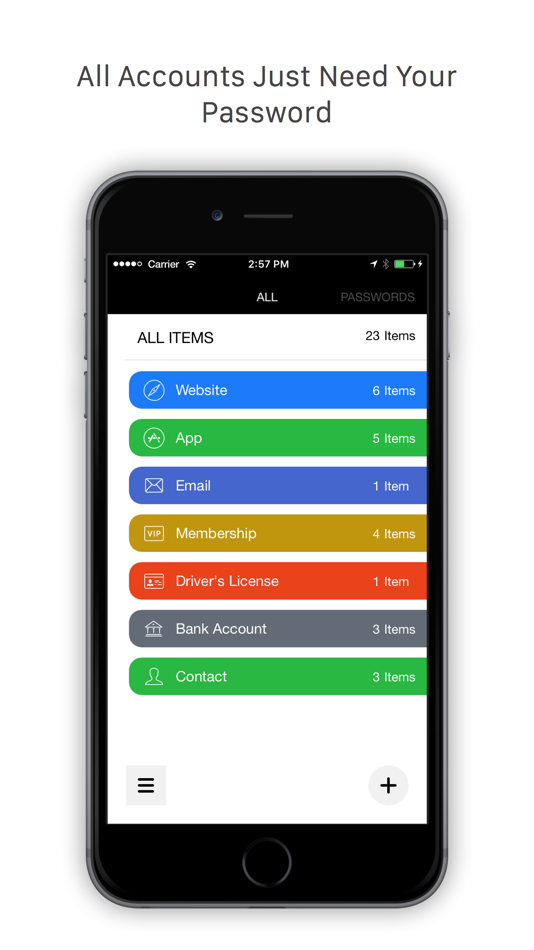 Другие приложения, такие как Dashlane и LastPass, великолепны, но 1Password, на мой взгляд, обеспечивает в целом лучший опыт. Диспетчер паролей Safari — отличная функция для чего-то, что встроено в iOS и macOS, но 1Password стоит каждого пенни. Он интегрируется со всеми основными браузерами для простоты использования.
Другие приложения, такие как Dashlane и LastPass, великолепны, но 1Password, на мой взгляд, обеспечивает в целом лучший опыт. Диспетчер паролей Safari — отличная функция для чего-то, что встроено в iOS и macOS, но 1Password стоит каждого пенни. Он интегрируется со всеми основными браузерами для простоты использования.
Что вы думаете? Как вы думаете, Safari предлагает достаточно функций, чтобы не платить за одно из этих приложений?
FTC: Мы используем автоматические партнерские ссылки для получения дохода. Более.
10+ лучших приложений для управления паролями для Android, iOS, Mac и ПК
KeePass
KeePass — это программное обеспечение с открытым исходным кодом, которое можно использовать для хранения паролей к единой базе данных. Вам просто нужно запомнить один мастер-пароль, и все пароли будут вам легко доступны. Его также можно использовать для генерации случайных надежных паролей, которые довольно сложно отследить. Он использует алгоритм AES и Twofish.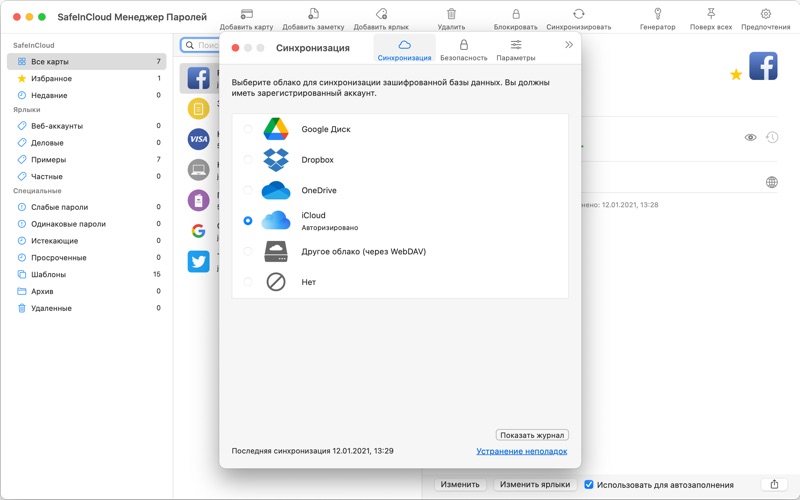
Поскольку у вас есть открытый исходный код, вам предоставляется дополнительное преимущество: вы можете добавить любой другой алгоритм, который, по вашему мнению, вам больше всего подходит. Помимо этого, он также обеспечивает довольно надежную защиту, которая может оказаться довольно сложной для взлома паролей.
KeePass доступен для различных устройств, например: ПК, Ubuntu, Linux, Android, Mac, iPad, iPhone, карманный ПК и различные другие устройства.
KeyPass для ПК
Программы для Windows, мобильные приложения, игры — ВСЁ БЕСПЛАТНО, в нашем закрытом телеграмм канале — Подписывайтесь:)
KeyPass2Android
KeyPass для Mac
KeyPass для iPad и iPhone
LastPass
LastPass — это еще один менеджер паролей, доступный для широкого спектра устройств, например; ПК с Windows, iPhone, iPad, Linux, Android и различные браузеры. Он также доступен в бесплатной, премиальной и корпоративной версиях. Лучшая часть этого программного обеспечения — то, что вы можете получить к нему доступ на любом устройстве, и данные между устройствами легко синхронизируются между ними.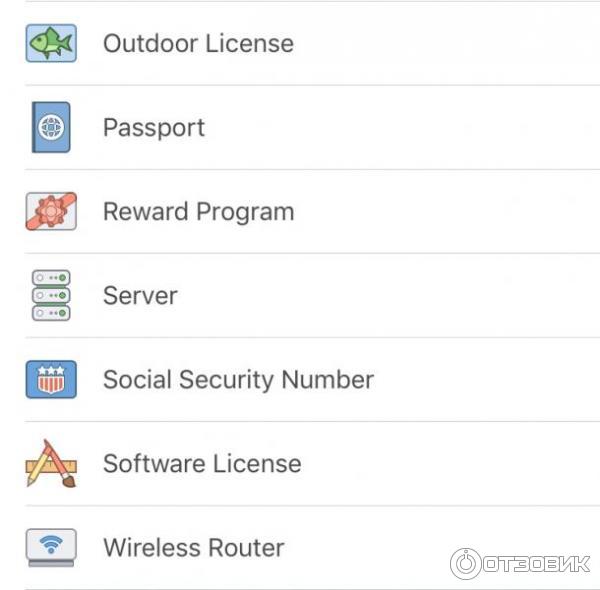
Его можно использовать для случайной генерации пароля, автоматического запоминания пароля, аудита и автоматической смены пароля. Он также обеспечивает поддержку автозаполнения, поддержку отпечатков пальцев и двухуровневую аутентификацию. Помимо сохранения паролей, вы также можете надежно сохранить другие важные данные.
LastPass для ПК
LastPass для Android
LastPass для iPad или iPhone
LastPass для Mac
TrueKey
TrueKey — это замечательная программа для управления паролями, которую вы можете использовать для управления паролями. Он предоставляет простые параметры входа с помощью распознавания лиц, технологии отпечатков пальцев, электронной почты, мастер-пароля и многих других подобных параметров. Также может быть добавлена дополнительная опция безопасности. Самое приятное в TrueKey то, что он автоматически сохраняет и вводит пароль.
Данные синхронизируются на разных устройствах, что позволяет вам мгновенно получать доступ к данным из любого места.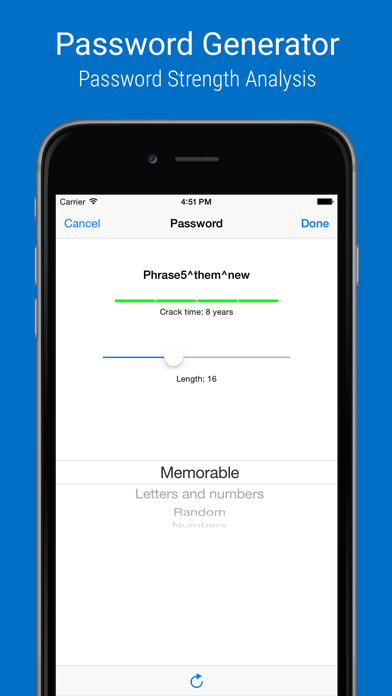 Он доступен для ПК с Windows, Mac, iPhone, iPad и Android. Он также доступен для разных браузеров. Для этого программного обеспечения доступны как бесплатная, так и предыдущие версии.
Он доступен для ПК с Windows, Mac, iPhone, iPad и Android. Он также доступен для разных браузеров. Для этого программного обеспечения доступны как бесплатная, так и предыдущие версии.
TrueKey для ПК
TrueKey для iPhone и iPad
TrueKey для Android
RoboForm
RoboForm — еще один хороший менеджер паролей, доступный для Windows, Mac, Android и iOS. Вы можете войти на веб-сайты одним щелчком мыши, поскольку он поддерживает вход в стилях закладок. Он автоматически синхронизируется на разных устройствах, поэтому вам не нужно беспокоиться о паролях, которые будут храниться на разных устройствах.
Пароли можно получить с помощью одного мастер-пароля, а также можно добавить дополнительный уровень безопасности. Вы также можете использовать его для заполнения форм и создания надежных паролей.
RoboForm для ПК
RoboForm для iOS
RoboForm для Mac
RoboForm для Android
Norton Identity Safe
Norton Identity Safe — это расширение от Norton, в котором хранится пароль.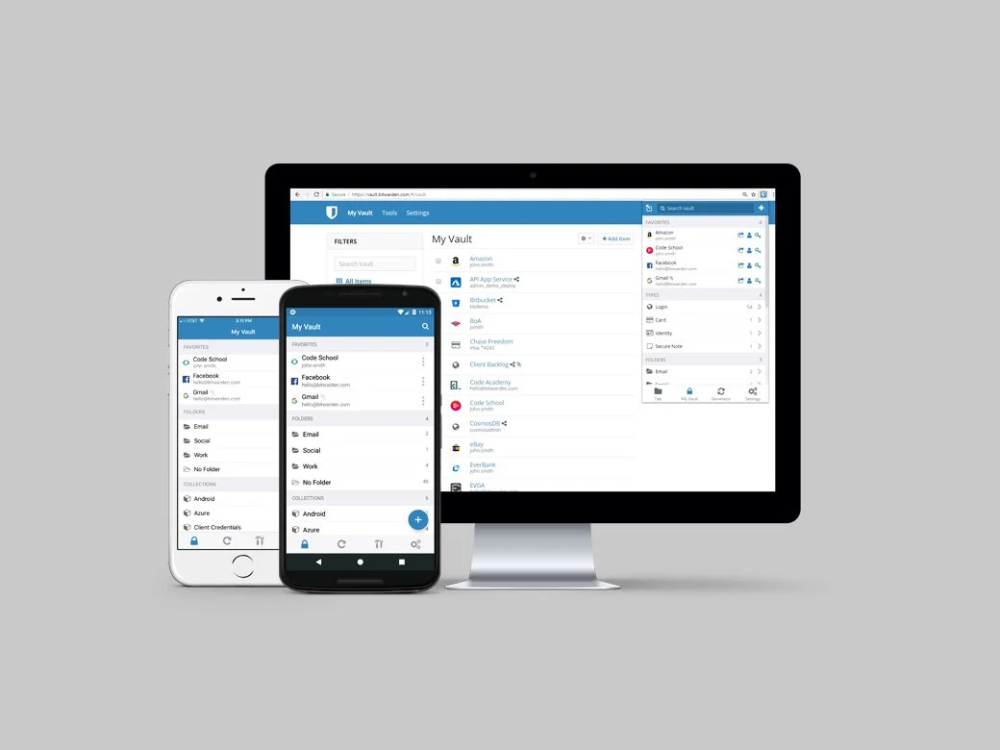 Его также можно использовать для автозаполнения форм и тем самым облегчить выполнение задач. Чтобы установить Norton Identity Safe, вместе с ним должна быть установлена панель инструментов Norton Security.
Его также можно использовать для автозаполнения форм и тем самым облегчить выполнение задач. Чтобы установить Norton Identity Safe, вместе с ним должна быть установлена панель инструментов Norton Security.
Домашняя страница Norton Identity Safe
Сейф с паролем и менеджер
Password Safe and Manager — это приложение для Android, которое можно использовать для сохранения паролей. Он также позволяет создавать надежные пароли. Это приложение использует 256-битный метод шифрования AES. Используя единый мастер-пароль, вы можете избавиться от бремени запоминания различных паролей.
Его также можно использовать для заполнения форм для различных приложений. Однако вы не можете синхронизировать пароль между устройствами. Чтобы поделиться базой данных, вы должны загрузить ее на какую-нибудь облачную платформу.
Сейф с паролем и менеджер
Хранитель
Keeper — это мультиплатформенный менеджер паролей, доступный для Windows, Linux, Mac, iOS, телефонов с Windows и планшетов.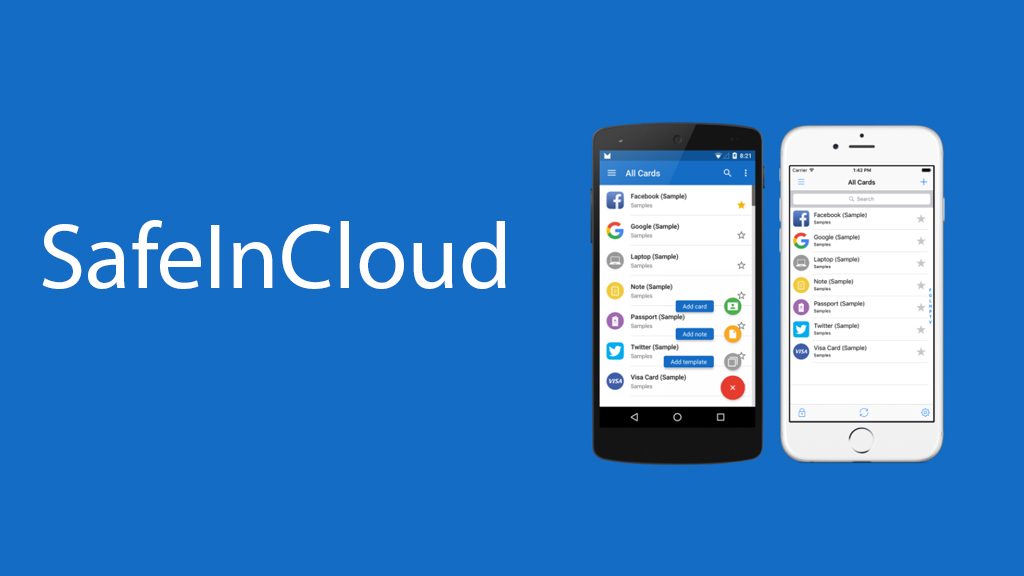 Паролем можно управлять для разных веб-сайтов и служб. Это также позволяет вам генерировать надежный пароль, пароль для автозаполнения и организовывать платформы.
Паролем можно управлять для разных веб-сайтов и служб. Это также позволяет вам генерировать надежный пароль, пароль для автозаполнения и организовывать платформы.
Наиболее отличительной особенностью этого программного обеспечения является то, что оно позволяет безопасно хранить конфиденциальные документы и обмениваться ими.
Хранитель для Android
Хранитель для iOS
Хранитель для Windows
Dashlane
Dashlane — это программное обеспечение цифрового кошелька для нескольких платформ, которое можно использовать для управления паролями. Наряду с паролем его также можно использовать для сохранения различной другой информации, такой как кредитные карты, банковская информация и т. Д. Это также помогает вам входить на разные веб-сайты и легко синхронизируется на разных устройствах.
Dashlane для Android
Dashlane для ПК
1Пароль
1Password — еще один красивый менеджер паролей, который вы можете использовать для управления паролями, пин-кодами, кредитными картами, документами и т.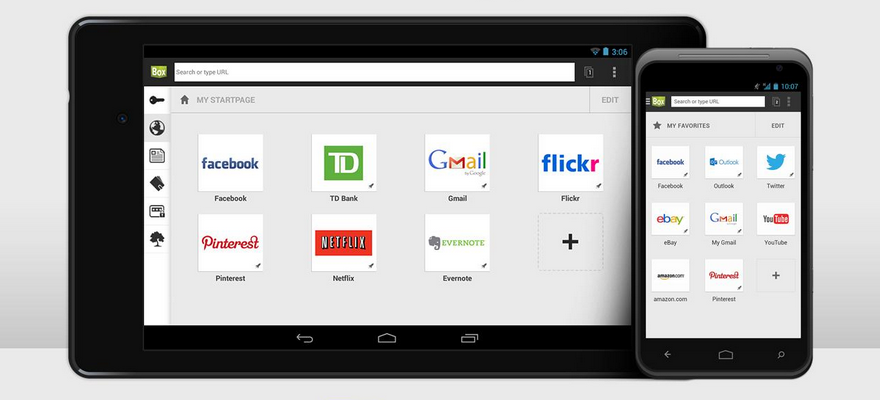 Д. И их хранения. Используя это, вы также можете управлять паролями, где вы можете изменить повторяющийся или слабый пароль.
Д. И их хранения. Используя это, вы также можете управлять паролями, где вы можете изменить повторяющийся или слабый пароль.
Одного приложения хватит для всей семьи. Пароли автоматически синхронизируются между устройствами, а также могут использоваться для безопасного обмена паролями и документами.
1Password для ПК
1Password для MAC
1Password для Android
1Password для iOS
Липкий пароль
Sticky Password — это кроссплатформенный менеджер паролей, который позволяет хранить пароли и использовать их для автоматического заполнения веб-сайтов. Здесь вы можете сохранять и управлять своими личными данными, учетными записями приложений, веб-учетными записями, закладками и заметками. Он использует стандарт веб-шифрования AES 256, а также биометрическую аутентификацию. Данные можно синхронизировать на разных устройствах, а также выполнять резервное копирование в облаке с разных устройств.
Sticky Password для ПК
Sticky Password для Mac
Sticky Password для Android
Sticky Password для iOS
Password Boss
Password Boss позволяет управлять несколькими паролями на нескольких устройствах и позволяет автоматически входить в систему. Вам просто нужно запомнить мастер-пароль, и все пароли, имена пользователей и формы вводятся автоматически. Вы также можете хранить информацию о кредитной карте и другие связанные безопасные данные. Данными также можно безопасно делиться.
Вам просто нужно запомнить мастер-пароль, и все пароли, имена пользователей и формы вводятся автоматически. Вы также можете хранить информацию о кредитной карте и другие связанные безопасные данные. Данными также можно безопасно делиться.
Password Boss для ПК
Password Boss для Android
Password Boss для iOS
ZOHO Vault
ZOHO Vault — это популярное кроссплатформенное программное обеспечение корпоративного уровня, которое позволяет хранить пароли и получать к ним доступ из любого места для входа на веб-сайты одним щелчком мыши. Он поддерживает стандарт шифрования AES-256. Его также можно использовать для безопасного обмена файлами и паролями и для передачи прав собственности на них. Политики паролей также могут быть установлены для организации, и вы можете использовать ее для создания надежных паролей, массового импорта паролей и экспорта паролей.
ZOHO Vault для ПК
ZOHO Vault для Android
ZOHO Vault для iOS
Менеджер хранилища паролей
Используя Password Vault Manager, вы можете сохранять пароли в одном месте.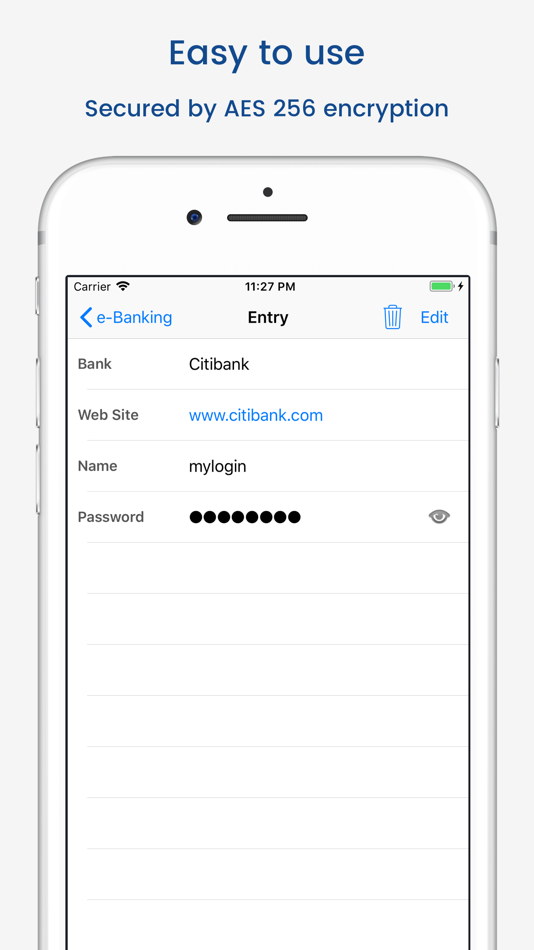 Вам просто нужно запомнить один пароль, и данные о пароле будут у вас под рукой. Помимо паролей, различная другая информация может быть красиво организована в виде папок и файлов.
Вам просто нужно запомнить один пароль, и данные о пароле будут у вас под рукой. Помимо паролей, различная другая информация может быть красиво организована в виде папок и файлов.
Есть и другие варианты, которые вы можете использовать для управления паролями в организациях. Вы также можете импортировать пароли из других инструментов управления паролями, например: Password Safe, LastPass, KeePass, 1password и т. Д.
Менеджер хранилища паролей
mSecure
mSecure позволяет безопасно хранить пароли и важные файлы, обмениваться ими и управлять ими. Он доступен для устройств Mac, iOS, Android и Windows. Он использует 256-битный алгоритм шифрования данных Blowfish, который невозможно взломать. Это также можно использовать для генерации сложного пароля.
Данные легко синхронизируются между устройствами, поэтому вам не нужно беспокоиться о паролях, и к ним можно легко получить доступ в любой момент.
mSecure для Windows и Mac
mSecure для Android
mSecure для iOS
Encryptr
Encryptr — еще одно кроссплатформенное приложение, которое вы можете использовать для доступа к сохраненному паролю, а также для сохранения паролей, информации о кредитных картах и другой информации в центральном месте.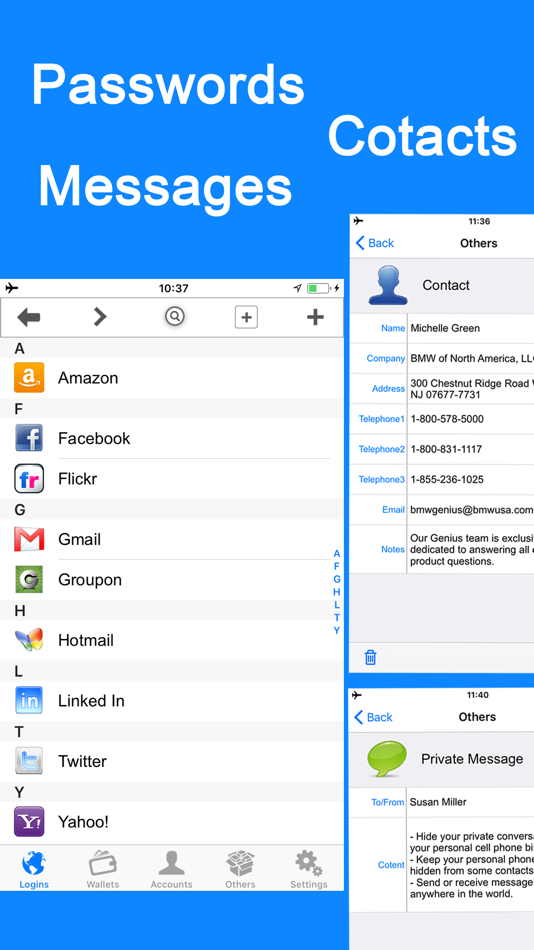 Его также можно использовать для создания надежных паролей. Пароль легко синхронизируется на разных устройствах.
Его также можно использовать для создания надежных паролей. Пароль легко синхронизируется на разных устройствах.
Encryptr для Windows и Mac
Encryptr для Android
Encryptr для iOS
Сейф с паролем
Password Safe — это мультиплатформенное программное обеспечение, которое можно использовать для сохранения нескольких паролей в одном месте и довольно простого управления ими. Для этого вы должны запомнить главный пароль, а остальные пароли будут автоматически доступны вам, когда это потребуется.
Сейф с паролем для Windows
Пароль безопасен для Android
Сейф с паролем для iOS
Используйте эти менеджеры паролей, чтобы легко сохранять свои пароли и получать к ним доступ в любое время. Их также можно использовать для управления паролями, обновления и удаления их.
MiniKeePass – менеджер паролей для iOS (iPhone/iPad)
Выбор менеджера паролей для iOS
Мы уже рассказывали, как создавать безопасные пароли и безопасные логины, как безопасно вводить пароли и как хранить.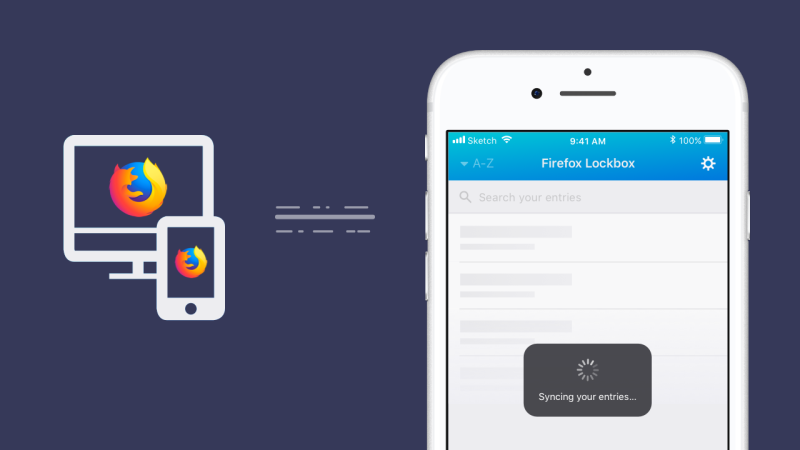 Вероятно, вы послушались нашего совета и выбрали для хранения менеджер паролей.
Вероятно, вы послушались нашего совета и выбрали для хранения менеджер паролей.
Для работы на десктопных версиях мы остановились на KeePassXC. В AppStore есть несколько приложений, позиционирующих себя как KeePass для iOS, мой выбор пал на приложение MiniKeePass.
Причин такого выбора несколько, главная – исходный код MiniKeePass выложен на GitHub, кроме того, приложение работает стабильно и удобно в использовании.
Загрузка/создание базы паролей
Я не советую использовать один и тот же файл с паролями на компьютере и мобильных девайсах, потому как на мобильных девайсах большинство паролей из общей базы не требуются. Нет смысла подвергать их лишнему риску, а потому лучшим решением будет создать для мобильных устройств отдельную базу данных с паролями.
Если у вас уже есть файл с паролями и вы хотите загрузить его в MiniKeePass, для этого потребуется передать его, например через Dropbox, любое другое облачное приложение, или отправить по почте. В целом этот процесс от А до Я описан в справке, я не вижу особого смысла повторять ее.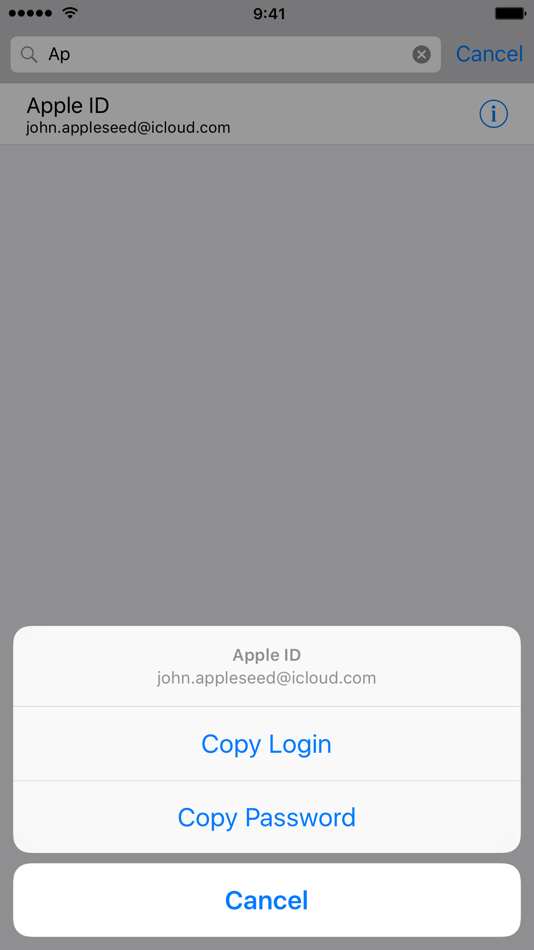 Это как раз тот случай, когда в справке все просто, понятно и только по делу.
Это как раз тот случай, когда в справке все просто, понятно и только по делу.
Если у вас нет файла с паролями, его необходимо создать. Напомню, что файл с паролями (или база данных с паролями) – это надежно зашифрованный файл, где и будут храниться данные для доступа к сайтам и приложениям. Расшифровать вы его сможете, только введя корректный пароль в приложении MiniKeePass или в совместимых решениях.
Для создания файла с паролями откройте приложение и нажмите кнопку «+» справа внизу. Придумайте название базы с паролями, надежный пароль, выберите версию 2.x. Файл с паролями создан!
Он появится на главном экране в списке созданных файлов с паролями. Теперь для открытия файла выберите его и введите корректный пароль.
Сортировка паролей по группам
Для ускорения поиска нужной информации менеджер MiniKeePass предлагает сортировку записей по группам. Вы можете расположить пароли для социальных сетей и пароли для банковских аккаунтов в разных группах, что при большом количестве паролей облегчит поиск.
После открытия созданного файла с паролями вы окажетесь в меню с группами. По умолчанию MiniKeePass предлагает группы eMail, Homebanking, Internet, Network, Windows; вы можете удалить, изменить существующую группу или добавить новую. Для меня это были не самые подходящие группы, и я переименовал их в Банкинг, Соцсети, Сайты, Партнерки, Сервисы. Вы можете составить свой список.
Добавление записей
Пришло время добавить первую запись. Нажмите «+» справа снизу, выберите «Запись».
Название – обозначение записи для вас, например Facebook.
Логин – логин, который будете вводить на сайте.
Пароль – сам пароль, ради которого мы и используем менеджер.
URL – сайт, где вы будете вводить указанные логин и пароль.
Генератор паролей
Для создания надежных паролей MiniKeePass предлагает встроенный генератор. Функция генератора паролей – генерация случайных паролей по заданным критериям. При создании записи нажмите на значок генератора паролей (гаечный ключ), создайте надежный пароль длиной в 25 символов или более, затем укажите его на сайте при регистрации.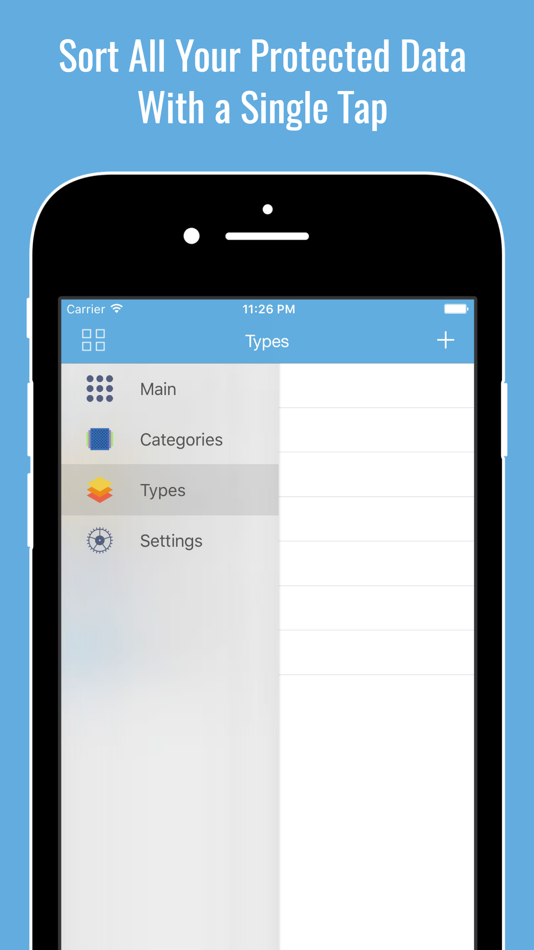
Редактирование записей
Для редактирования записи перейдите к нужной и нажмите «Изменить».
Удаление записей
Удаление записей производится простым движением справа налево.
Использование программы
Для использования программы перейдите к записи и кликните на нужное поле. Информация будет автоматически скопирована, и вам останется только вставить ее в авторизационные поля на сайте или в программе.
Повышение уровня защиты
Как и в случае использования менеджеров паролей на других операционных системах, для достижения максимальной безопасности необходимо поработать с настройками программы.
Первый уровень защиты – установка пароля на приложение (PIN PROTECTION), а также установка опции уничтожения данных после пяти неудачных попыток ввода пароля (DELETE ALL DATA ON PIN FAILURE). Выберите опцию PIN Enabled и укажите пин-код, активируйте систему уничтожения паролей, при этом опцию TOUCH ID рекомендуется отключить.
Когда вы открыли доступ к базе и пользуетесь приложением, оно находится в уязвимой фазе с открытым доступом ко всем паролям.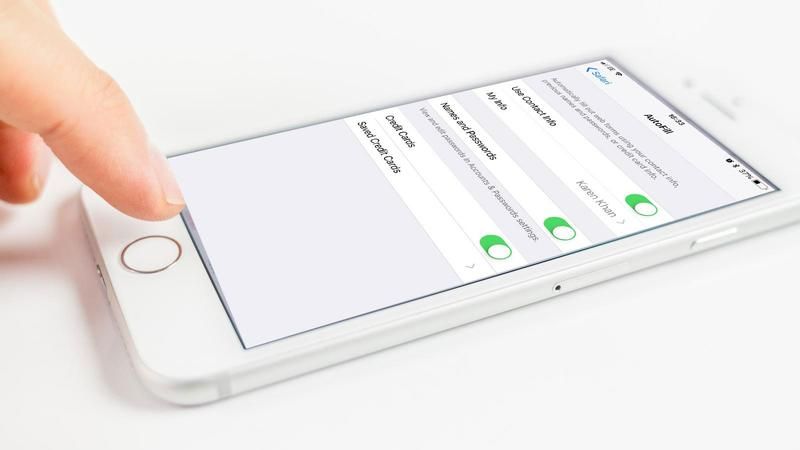 Как только вы скопировали данные и приложение вам более не требуется, его рекомендуется сразу блокировать.
Как только вы скопировали данные и приложение вам более не требуется, его рекомендуется сразу блокировать.
В настройках MiniKeePass вы можете задать время, через которое программа будет автоматически закрывать базы с паролями и для их повторного открытия потребуется ввести пароль (CLOSE DATABASE ON TIMEOUT). По умолчанию там указано 5 минут, но в интересах безопасности я рекомендую установить 2 минуты.
Анализ менеджеров паролей на смартфонах с Apple iOS и BlackBerry: безопасных
Компания ElcomSoft, известная своими разработками в области защиты информации, проанализировала 17 менеджеров паролей для смартфонов Apple и BlackBerry (включая свободные и коммерческие приложения) и не нашла среди них ни одного, который бы был безопасным для ваших данных.
Ни один из хранителей пароля не использует существующую систему обеспечения безопасности iOS или BlackBerry, полагаясь на собственную реализацию шифрования данных. Кроме того, 7 из 17 продуктов хранят пароли пользователей незашифрованными или зашифрованны настолько плохо, что они могут быть восстановлены немедленно. “Наше исследование доказало еще раз, что безопасность IT-систем требует знаний больше, чем только навыки программирования», комментирует Дмитрий Скляров, аналитик по безопасности IT-систем.
Да, пароли должны быть длинными и сложными. Тот же самый пароль не должен использоваться для различных служб и сервисов. Однако, эти требования создают проблему запоминания десятков сложных паролей, что-то, в чем средний человек не очень хорош.
Обе проанализированные платформы, BlackBerry и Apple iOS имеют встроенные механизмы безопасности данных. Уровень защищенности меняется в зависимости от версии iOS или от того, как как пользователи BlackBerry шифруют карту памяти. Однако, вообще, уровень защиты, обеспеченный каждой соответствующей платформой — неплохой, если пользователи следуют правилам безопасности.
То же самое не может быть сказано о большинстве приложений управления паролями проанализированными ElcomSoft.
Только одно приложение управления паролями для платформы iOS, менеджер паролей DataVault, хранит пароли в безопасной iOS системе. Этот уровень защиты достаточно хорош сам по себе; однако, приложение обеспечивает небольшую дополнительную защиту выше уровней значения по умолчанию iOS.
Итак, приложения для управления паролями, предлагаемые на рынке, не обеспечивают достаточный уровень безопасности.
Для пользователей Apple: установите passcode. Не включайте разблокированное устройство к компьютерам, которым Вы не доверяете, чтобы предотвратить создание потенциально опасного соединения. Если Вы не можете зашифровать резервное копирование по некоторым причинам, ограничьте доступ к нему в максимально возможной степени. Лучшая СРА сеть для стран Азии Affbay Asia . Данная сра-сеть содержит более 35 офферов для Индонезии, Таиланда и Вьетнама.
Для пользователей BlackBerry: установите пароль устройства. Не создавайте незашифрованные резервные копии устройства или ограничивайте доступ к ним в максимально возможной степени.
По материалам elcomsoft и открытым источникам
Оставьте свой комментарий!
Добавить комментарий
| |||||||||||||||||||||||||||||||||||||||||||||||||||||||||||||||
Стоит ли использовать новый диспетчер паролей Apple в iOS 15, iPadOS 15 и macOS 12 Monterey? — Решения для бизнеса Mac
Автор
Адам Энгст
1 декабря 2021 г.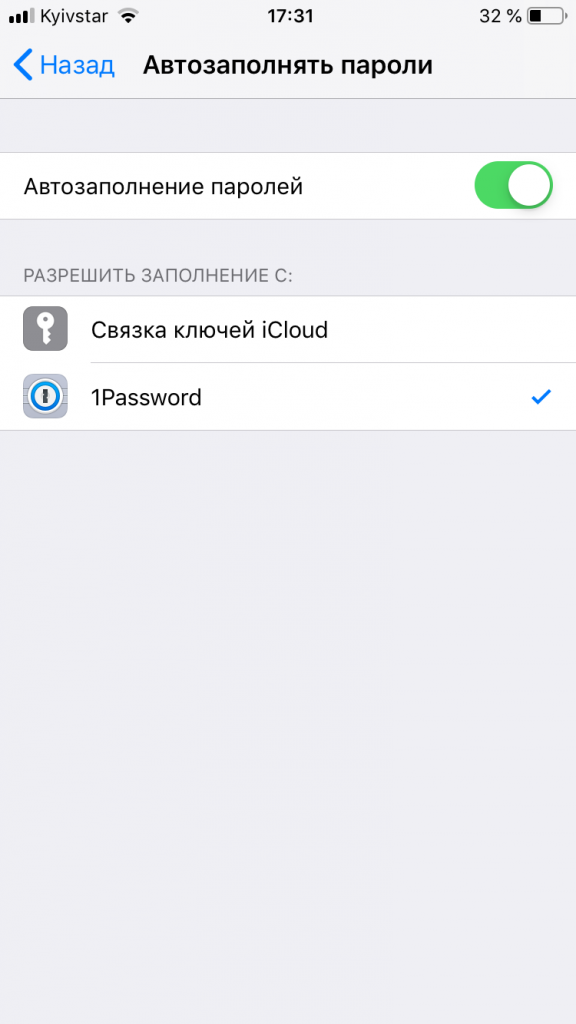 10:04 — (830)
10:04 — (830)
Мы постоянно рекомендуем каждому пользователю Apple полагаться на менеджер паролей, такой как 1Password или LastPass, для безопасного создания, управления и ввода паролей. То, что мы не слишком поощряем, — это использование встроенных функций Apple для управления паролями. Хотя они бесплатны, на протяжении многих лет они были слишком простыми и сложными в использовании, поскольку в основном полагались на древнюю утилиту под названием Keychain Access.
Однако с выпуском iOS 15, iPadOS 15 и macOS 12 Monterey Apple наконец-то создала согласованный общеплатформенный интерфейс — с простым названием «Пароли» — для просмотра, редактирования и удаления паролей на каждой из своих платформ. . Вы можете задаться вопросом, нужен ли вам отдельный менеджер паролей. Во-первых, давайте обойдемся без двух распространенных сценариев:
- .
Начните, если вы новичок в управлении паролями: Если вы до сих пор сопротивлялись внедрению менеджера паролей, вам следует немедленно начать использовать Passwords на своих устройствах Apple. По всей вероятности, у вас уже есть какие-то учетные данные, сохраненные там.
По всей вероятности, у вас уже есть какие-то учетные данные, сохраненные там. - Не переключайтесь, если вам нравится ваш менеджер паролей: Если вы уже используете другой менеджер паролей, который вам нравится, нет причин переключаться на диспетчер паролей Apple. Это хорошо, но он не предлагает никаких возможностей, кроме большинства независимых менеджеров паролей.
Тем, кто уже использует менеджер паролей, но не совсем доволен им или предпочитает не платить за него, предстоит более сложное решение. Насколько ценен для вас ваш менеджер паролей — это вопрос, на который можете ответить только вы, но будут ли пароли Apple предоставлять вам необходимые функции? Вот что он может сделать:
- Создайте надежные пароли: Safari предлагает надежные пароли, когда обнаруживает, что вы создаете новый логин. В iOS и iPadOS убедитесь, что «Настройки» > «Пароли» > «Автозаполнение паролей» > «Автозаполнение паролей» включены. На Mac убедитесь, что выбран Safari > «Настройки» > «Автозаполнение» > «Имена пользователей и пароли».

- Управление паролями: Чтобы просмотреть все свои пароли, откройте «Настройки» > «Пароли» в iOS 15 и iPadOS 15 и «Системные настройки» > «Пароли» в Монтерее. Коснитесь или щелкните один из них, чтобы просмотреть сведения о нем; оказавшись внутри, используйте Edit, чтобы внести изменения. Вы можете удалить неиспользуемый логин при редактировании или из списка. В iOS и iPadOS проведите пальцем влево по логину и коснитесь «Удалить»; на Mac щелкните имя входа, удерживая клавишу Control, и выберите «Удалить».
- Синхронизация паролей: пароли наиболее полезны, когда они доступны на всех ваших устройствах. Это будет верно, если «Настройки» > «Ваше имя » > «iCloud» > «Связка ключей» > «Связка ключей iCloud» включены в iOS и iPadOS, а на Mac выбраны «Системные настройки» > «Apple ID» > «iCloud» > «Связка ключей». И, конечно же, все ваши устройства должны быть подключены к одной и той же учетной записи iCloud.
- Пароли автозаполнения: Пока активны упомянутые ранее настройки автозаполнения, Safari будет предлагать автозаполнение паролей при входе на сайт, учетные данные которого вы сохранили.
 Приложения для iOS и iPadOS также поддерживают автозаполнение с клавиатуры.
Приложения для iOS и iPadOS также поддерживают автозаполнение с клавиатуры. - Поддержка двухфакторной аутентификации (2FA): Эта новая функция позволяет добавить секрет настройки (обычно это отсканированный QR-код или введенный вручную ключ), который позволяет создавать и автоматически вводить коды 2FA.
- Импорт и экспорт паролей: На панели настроек «Пароли» на Mac теперь можно импортировать и экспортировать пароли, что упрощает миграцию.
- Сообщить о сомнительных паролях: У всех нас есть пароли, которые легко угадать или повторно использовать на нескольких сайтах — интерфейс Passwords вызывает такие пароли, чтобы вы могли их изменить.
- Поделитесь паролями: Если вам нужно поделиться паролем с членом семьи или коллегой, кнопка «Поделиться» позволяет сделать это через AirDrop. Пароли сохраняются непосредственно в связке ключей получателя.
- Обнаружение скомпрометированных паролей: В меню «Настройки» > «Пароли» > «Рекомендации по безопасности» и «Системные настройки» > «Пароли» есть параметр «Обнаружение скомпрометированных паролей».
 Выберите его, чтобы получать оповещения, если какие-либо из ваших учетных данных для входа будут скомпрометированы в результате нарушения безопасности сайта.
Выберите его, чтобы получать оповещения, если какие-либо из ваших учетных данных для входа будут скомпрометированы в результате нарушения безопасности сайта.
Это солидный набор функций, и для многих людей этого будет достаточно. Однако независимые менеджеры паролей, такие как 1Password и LastPass, развивались на протяжении многих лет и могут похвастаться вполне реальными преимуществами:
- Несколько платформ и веб-браузеров: Функции управления паролями Apple ориентированы на операционные системы Apple и Safari. Существует расширение iCloud Passwords Chrome для Windows, а веб-браузеры в iOS и iPadOS могут подключаться к общесистемным функциям пароля. Но для широкой поддержки на разных платформах и использования в браузерах, отличных от Safari, используйте независимый менеджер паролей.
- Данные, не относящиеся к веб-логинам: Хотите сохранить номера банковских счетов, водительские права, кредитные карты, карты вакцинации и т. п. в диспетчере паролей? Многие независимые менеджеры паролей поддерживают безопасное хранение типов данных помимо логинов.
 Они также часто позволяют вам оставлять заметки об элементах и включать вложения файлов — например, снимок экрана с краткими сведениями о требованиях для входа в систему.
Они также часто позволяют вам оставлять заметки об элементах и включать вложения файлов — например, снимок экрана с краткими сведениями о требованиях для входа в систему. - Семьи и команды: Несмотря на то, что Apple продвигается в этом направлении с предстоящей программой Digital Legacy, в которой вы можете указать кого-то в качестве контакта Legacy, чтобы он мог получить доступ к вашей учетной записи iCloud в случае вашей смерти, функции группового обмена независимые менеджеры паролей гораздо полезнее здесь и сейчас. Поделитесь ключевыми паролями со своим супругом или ребенком, который учится в колледже, чтобы у всех был необходимый доступ к общим учетным записям.
- Совместное использование одноразового пароля: 1Password недавно добавил эту функцию, и есть независимые сайты, такие как 1ty.me и onetimesecret.com, которые также предоставляют ее. По сути, он позволяет вам безопасно делиться одним паролем с кем-либо еще, встраивая его в ссылку, которую можно просмотреть только один раз.
 Это предотвращает отправку паролей по электронной почте или текстовым сообщениям, где они могут быть украдены.
Это предотвращает отправку паролей по электронной почте или текстовым сообщениям, где они могут быть украдены.
В конце концов, новые функции управления паролями Apple похожи на многие другие встроенные функции. Они предлагают базовые возможности, которые нужны большинству пользователей, оставляя достаточно места для предприимчивых разработчиков, чтобы предложить привлекательные дополнительные функции. Используйте пароли Apple или другой менеджер паролей, в зависимости от того, что вы предпочитаете. Просто не полагайтесь на простой текстовый файл или физическую записную книжку для управления паролями. Это больше работы, легко теряется и гораздо менее безопасно.
(Избранное изображение на iStock.com/peshkov)
Социальные сети. Стоит ли начинать использовать встроенный менеджер паролей Apple? Большинство пользователей Apple, вероятно, уже хранят там хотя бы несколько паролей, и в нашей статье объясняется, кому это может быть выгодно и чем оно отличается от популярных сторонних менеджеров паролей.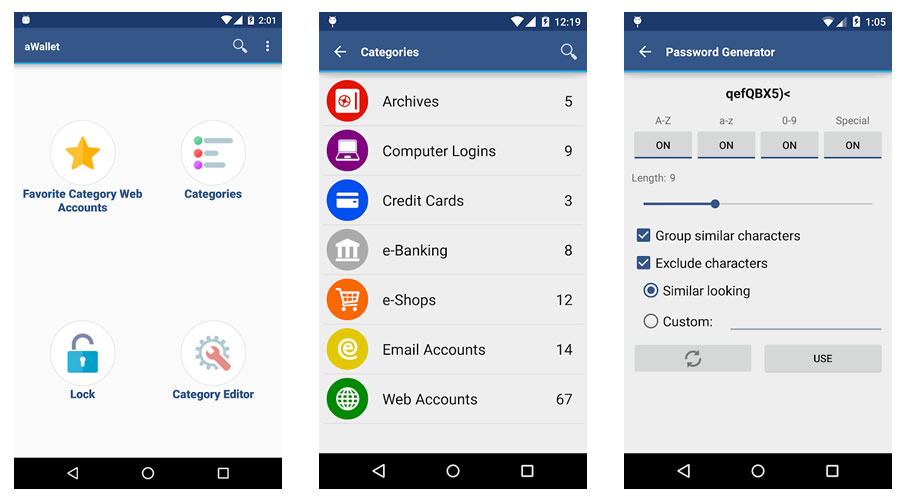
Как использовать менеджер паролей на вашем iPhone или iPad
Как использовать менеджер паролей на вашем iPhone или iPad
Вы можете использовать диспетчер паролей на своем устройстве iOS, чтобы легко входить на защищенные веб-сайты и в мобильные приложения. Узнайте, как это сделать в iOS 12.
Мы можем получать компенсацию от поставщиков, которые появляются на этой странице, с помощью таких методов, как партнерские ссылки или спонсируемое партнерство. Это может повлиять на то, как и где их продукты будут отображаться на нашем сайте, но поставщики не могут платить за влияние на содержание наших отзывов. Для получения дополнительной информации посетите нашу страницу «Условия использования».
Вы используете менеджер паролей на своем компьютере для автоматического входа на безопасные веб-сайты. Менеджеры паролей, такие как LastPass, 1Password и RoboForm, также доступны в виде мобильных приложений, которые вы можете установить и использовать на своем устройстве iOS.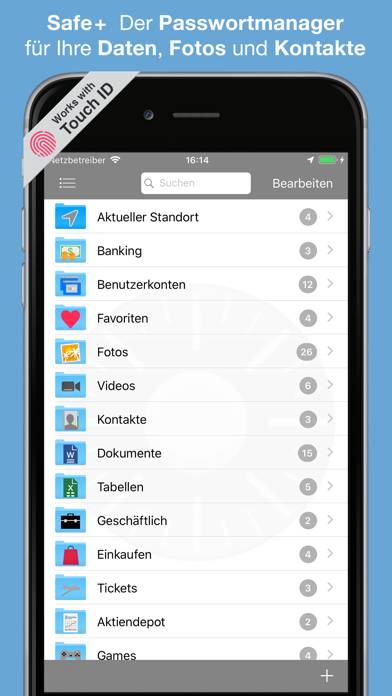 Звучит неплохо, но как вы на самом деле используете их на iPhone или iPad для входа на веб-сайты? Что ж, вы всегда можете открыть приложение диспетчера паролей, скопировать свое имя пользователя и пароль, а затем вставить их в соответствующие поля, чтобы войти на веб-сайт в своем мобильном браузере, но это неуклюже. Есть лучший способ, благодаря iOS 12.
Звучит неплохо, но как вы на самом деле используете их на iPhone или iPad для входа на веб-сайты? Что ж, вы всегда можете открыть приложение диспетчера паролей, скопировать свое имя пользователя и пароль, а затем вставить их в соответствующие поля, чтобы войти на веб-сайт в своем мобильном браузере, но это неуклюже. Есть лучший способ, благодаря iOS 12.
SEE: Политика управления паролями (Tech Pro Research)
Обязательная к прочтению репортаж Apple
Apple представляет новые и улучшенные часы, iPhone и AirPods
Как изменить настройки Touch ID на MacBook Pro
Сэкономьте более 1000 долларов на восстановленном MacBook Air
Политика использования iCloud (TechRepublic Premium)
В последней версии iOS вы можете настроить автозаполнение для своего менеджера паролей.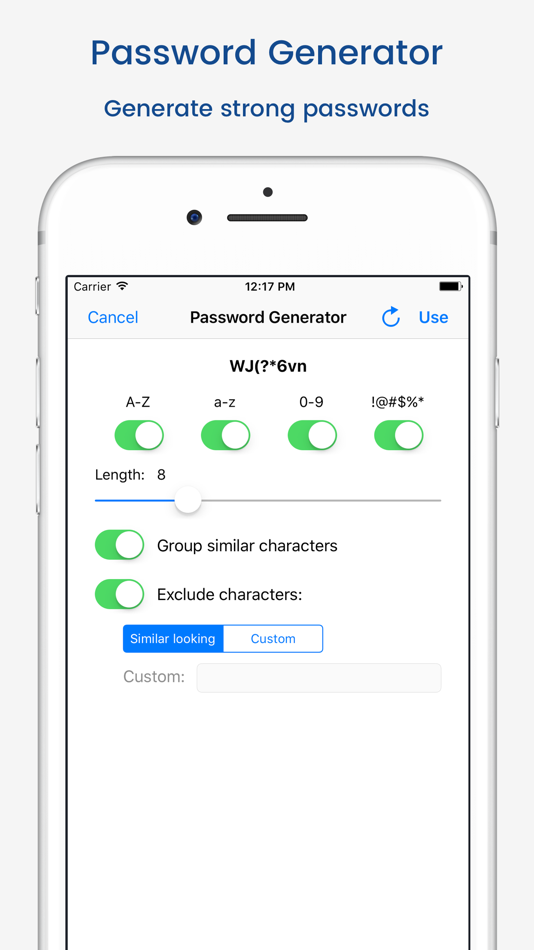 Затем, когда вы хотите войти на веб-сайт, выберите диспетчер паролей, чтобы автоматически ввести свои учетные данные, как на вашем компьютере. Для вашей безопасности и защиты вход затем аутентифицируется с помощью Touch ID или Face ID. Эта концепция аналогична встроенной в iOS связке ключей iCloud, которая может хранить ваши учетные данные для входа на безопасный веб-сайт. Но менеджер паролей — лучший вариант, если вы уже используете его для хранения всех имен пользователей и паролей вашего веб-сайта. Ваш менеджер паролей также может выполнять вход в мобильные приложения, и процесс такой же.
Затем, когда вы хотите войти на веб-сайт, выберите диспетчер паролей, чтобы автоматически ввести свои учетные данные, как на вашем компьютере. Для вашей безопасности и защиты вход затем аутентифицируется с помощью Touch ID или Face ID. Эта концепция аналогична встроенной в iOS связке ключей iCloud, которая может хранить ваши учетные данные для входа на безопасный веб-сайт. Но менеджер паролей — лучший вариант, если вы уже используете его для хранения всех имен пользователей и паролей вашего веб-сайта. Ваш менеджер паролей также может выполнять вход в мобильные приложения, и процесс такой же.
Я предполагаю, что вы уже используете определенный менеджер паролей на своем компьютере. Откройте приложение App Store на своем устройстве iOS, найдите и загрузите мобильную версию своего менеджера паролей. Если у вас уже есть подходящее мобильное приложение, обязательно обновите его до последней версии. Я собираюсь использовать RoboForm в качестве примера, но процесс аналогичен другим менеджерам паролей, таким как 1Password, Dashlane и LastPass.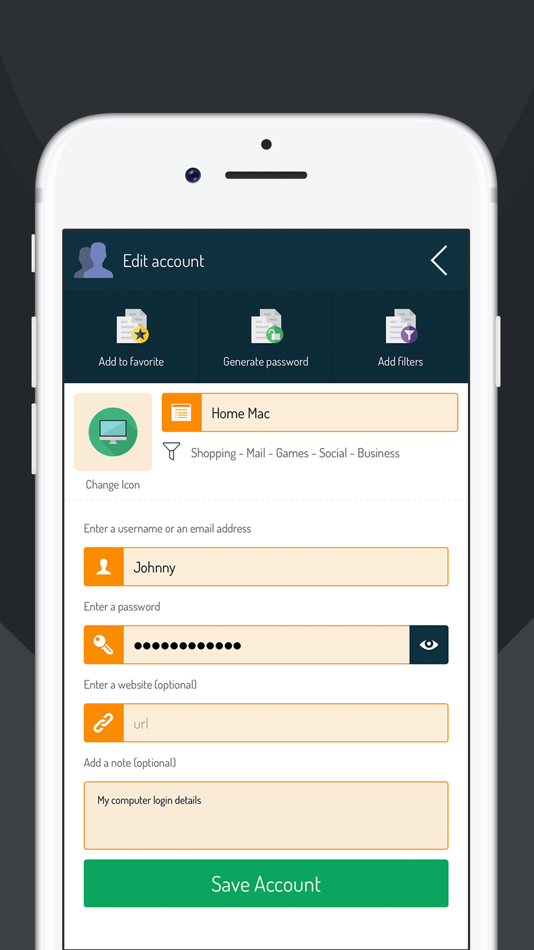
Сначала откройте приложение менеджера паролей на iPhone или iPad ( Рисунок А ).
Рисунок А
Надеюсь, вы уже установили надежный и сложный мастер-пароль для защиты информации для входа в свой менеджер паролей. Но ввод этого мастер-пароля каждый раз, когда вы хотите использовать автозаполнение на веб-сайте, — это проблема; вместо этого просто используйте свой палец или лицо. Откройте экран настроек в диспетчере паролей и включите переключатель для использования Touch ID или Face ID (, рис. B, ).
Рисунок Б
Затем найдите и включите параметр для автоматической синхронизации вашей учетной записи. Этот параметр гарантирует, что все изменения логинов в вашем менеджере паролей синхронизируются на вашем компьютере, iPhone и iPad всякий раз, когда вы открываете программу на любом устройстве ( Рисунок C ).
Рисунок С
Вы также должны выполнить синхронизацию вручную, чтобы убедиться, что мобильное приложение содержит последние изменения входа в систему ( Рисунок D ).
Рисунок D
Далее вам нужно включить опцию автозаполнения для вашего менеджера паролей. На устройстве iOS откройте «Настройки», перейдите в «Пароли и учетные записи» и коснитесь параметра «Автозаполнение паролей». Включите переключатель для автозаполнения паролей и коснитесь имени вашего менеджера паролей в разделе «Разрешить заполнение из» ( рис. E ).
Рисунок Е
Откройте Safari на своем устройстве iOS и перейдите на безопасный веб-сайт, для которого обычно требуется ввести имя пользователя и пароль. Нажмите в поле имени пользователя или пароля. Должно появиться поле для паролей. Коснитесь поля «Пароли» и выберите менеджер паролей для опции автозаполнения ( Рисунок F ).
Рисунок F
Аутентифицируйте свой менеджер паролей с помощью Touch ID или Face ID. Если ваш менеджер паролей не распознает URL-адрес веб-сайта, запрашивающего ваши учетные данные, приложение может отобразить папку со всеми вашими логинами; затем вы просматриваете все свои логины, чтобы найти запись для этого веб-сайта. Если он распознает URL-адрес, ваш менеджер паролей отобразит конкретную запись для этого сайта. В любом случае коснитесь входа на сайт ( Рисунок G ).
Если он распознает URL-адрес, ваш менеджер паролей отобразит конкретную запись для этого сайта. В любом случае коснитесь входа на сайт ( Рисунок G ).
Рисунок G
Ваш менеджер паролей регистрирует вас на веб-сайте, используя сохраненную учетную запись. Если вы уже включили связку ключей iCloud, вас могут спросить, хотите ли вы сохранить свой пароль таким образом. Вы, конечно, можете сделать это, но поскольку ваш менеджер паролей берет на себя функцию автозаполнения, связка ключей iCloud больше не нужна.
Когда вы возвращаетесь на сайт, для которого вы уже использовали диспетчер паролей для автозаполнения, приложение может сразу распознать сайт и отобразить запись для входа. В этом случае коснитесь логина, отображаемого в верхней части клавиатуры iOS, и разрешите Touch ID или Face ID аутентифицировать вас ( Рисунок Н ).
Рисунок H
Наконец, откройте приложение, требующее вашего имени пользователя и пароля. Нажмите в поле имени пользователя или пароля, и ваш менеджер паролей должен аутентифицировать вас так же, как и на веб-сайте ( Рисунок I ).
Нажмите в поле имени пользователя или пароля, и ваш менеджер паролей должен аутентифицировать вас так же, как и на веб-сайте ( Рисунок I ).
Рисунок I
Лэнс Уитни
Опубликовано:
Изменено:
Узнать больше Мобильность
См. также
Почему вы должны использовать менеджер паролей
(ТехРеспублика)Топ 5: что нужно знать о менеджерах паролей
(ТехРеспублика)Как уменьшить количество блокировок учетных записей пользователей и сбросов паролей (бесплатный PDF)
(ТехРеспублика)Менеджеры паролей можно обмануть, заставив поверить, что вредоносные приложения для Android являются законными
(ЗДНет)Безопасность паролей: советы по созданию лучшей политики
(ЗДНет)Могут ли графические пароли обеспечить нашу безопасность в Интернете?
(ЗДНет)Лучшие менеджеры паролей 2018 года
(СЕТ)Кибербезопасность и кибервойна: больше обязательных к прочтению статей
(TechRepublic на Flipboard)
Поделиться: Как использовать менеджер паролей на вашем iPhone или iPad
Яблоко
Мобильность
Безопасность
Программного обеспечения
Выбор редактора
- Изображение: Rawpixel/Adobe Stock
ТехРеспублика Премиум
Редакционный календарь TechRepublic Premium: ИТ-политики, контрольные списки, наборы инструментов и исследования для загрузки
Контент TechRepublic Premium поможет вам решить самые сложные проблемы с ИТ и дать толчок вашей карьере или новому проекту.

Персонал TechRepublic
Опубликовано:
Изменено:
Читать далееУзнать больше
- Изображение: Адоб Сток
Инновации
Gartner выделяет 25 новых технологий в цикле ажиотажа 2022 года
По данным компании, эти технологии могут обеспечить иммерсивный опыт, ускоренную автоматизацию искусственного интеллекта и оптимизацию работы технологов в ближайшие два-десять лет.
Эстер Шеин
Опубликовано:
Изменено:
Читать далееУвидеть больше Инновации
- Изображение: BillionPhotos.com/Adobe Stock
CXO
Топ-10 поставщиков ERP 2022 г.
Вы ИТ-менеджер или руководитель и пытаетесь найти нового поставщика ERP? Сравните лучшие программные решения ERP с нашим списком сегодня.
Бренна Майлз
Опубликовано:
Изменено:
Читать далееУвидеть больше
- Изображение: яблоко. На WWDC 2022 Apple объявила о запланированном выпуске следующей версии своей операционной системы Mac, macOS Ventura, на осень 2022 года.

- Изображение: elenabsl/Adobe Stock
Программного обеспечения
Лучшие учебные курсы и программные предложения TechRepublic Academy 2022 года
Получите выгодные предложения на учебные курсы для разработчиков и Linux, лицензии Microsoft Office и многое другое благодаря этим предложениям Академии TechRepublic.
Бренна Майлз
Опубликовано:
Изменено:
Читать далееУвидеть больше Программное обеспечение
- Изображение: iStock/фототехно
Облако
Объяснение Multicloud: шпаргалка
В этом всеобъемлющем руководстве рассказывается об использовании услуг от нескольких поставщиков облачных услуг, включая преимущества, которые получают предприятия, и проблемы, с которыми сталкиваются ИТ-отделы при использовании мультиоблачных сред.

Мэтт Асай
Опубликовано:
Изменено:
Читать далееУвидеть больше Облако
лучших приложений для управления паролями для iPhone 2022 года
В iOS 11 Apple добавила новую функцию, которая упрощает вход в приложения и веб-аккаунты. Наконец, мобильная операционная система включает менеджер паролей , позволяющий пользователям быстро и легко получать доступ к своим учетным записям как для приложений, так и для веб-сайтов.
Это означает, что при появлении окна входа в систему — в любом варианте — пользователи iOS 11 увидят приглашение со знаком ключа. При нажатии на этот значок ключа откроется база данных сохраненных паролей, которая защищена паролем устройства , Touch ID или Face ID.
Компании Apple потребовалось много лет, чтобы удовлетворить потребности пользователей, которые давно определили разработчики менеджеров паролей. Желание упростить рабочий процесс ежедневного использования Интернета, а именно вход в веб-аккаунты и выход из них, означает, что пользователи хотят , который защищает их существующие пароли и может генерировать новые, более безопасные пароли по запросу. Это роль менеджеров паролей и функция, которую Apple, наконец, привнесла в iPhone.
Лучшие приложения для управления паролями iPhone
В iOS веб-браузер не играет слишком важной роли в цифровой жизни пользователей, в отличие от macOS: вместо использования веб-браузера для доступа к ряду услуг, таких как потоковое вещание такие сайты, как Netflix, или финансовая информация с онлайн-банкингом — клиенты вместо этого используют приложения, разработанные для платформы для этой конкретной цели.
Однако до тех пор, пока Apple не реализовала функцию автозаполнения пароля в iOS 11 , службы управления паролями стали ценными инструментами в качестве баз данных для наших паролей, и их сложность с годами росла. Фактически, Apple уже предприняла шаги по направлению , упрощая процесс входа в приложения , разрешив приложениям iOS доступ к именам пользователей и паролям, хранящимся в Safari, начиная с iOS 11, но в настоящее время это поддерживают лишь несколько разработчиков.
Фактически, Apple уже предприняла шаги по направлению , упрощая процесс входа в приложения , разрешив приложениям iOS доступ к именам пользователей и паролям, хранящимся в Safari, начиная с iOS 11, но в настоящее время это поддерживают лишь несколько разработчиков.
Таким образом, наличие приложения, способного обрабатывать ваши пароли, по-прежнему важно, поэтому мы выбрали три лучших приложения для управления паролями для iOS , но вы всегда можете проверить нашу страницу отзывов, чтобы найти все сервисы, которые мы рекомендуем.
Dashlane
Наряду с безопасным входом в приложения и веб-аккаунты, есть две замечательные функции, которые делают Dashlane мощной утилитой: Password Changer и генератор паролей . Независимо от настроек мобильного браузера, Dashlane позволяет пользователям автоматически входить на веб-сайты и в приложения. После включения расширения Dashlane и добавления менеджера паролей в Activity пользователи могут автоматически входить в приложения с помощью этой службы, которая поддерживает ряд популярных приложений.
AppPassword Changer
Экран управления паролями приложения
Dashlane Password Changer
Лучше, но смена паролей — это функция смены пароля, которая требует гораздо меньше времени, когда Dashr использует функцию выбора пароля нужные учетные записи, сохраненные в менеджере паролей, и пусть приложение сделает все остальное за считанные секунды. Он работает даже с несколькими выбранными учетными записями. Dashlane доступен как бесплатный сервис для iOS , но чтобы получить возможность синхронизации между устройствами, вам нужно выбрать план Premium, который стоит 3,33 доллара США в месяц при ежегодной оплате.
LastPass
После того, как вы соберете все свои пароли в хранилище LastPass, очевидно, что вы также захотите получить к ним доступ на iPhone или iPad. Приложение для iOS обеспечивает доступ к этому хранилищу, делая просмотр паролей и обмен ими мобильными.
Чтобы LastPass работал с браузерами Chrome или Safari , пользователям сначала необходимо отключить автозаполнение Safari и добавить расширение LastPass в список действий. При входе в веб-аккаунт LastPass предложит пользователю ввести Touch ID (если применимо) или PIN-код и представит список доступных логинов. Нажав на любой из них, вы получите автозаполнение форм с учетными данными для входа .
При входе в веб-аккаунт LastPass предложит пользователю ввести Touch ID (если применимо) или PIN-код и представит список доступных логинов. Нажав на любой из них, вы получите автозаполнение форм с учетными данными для входа .
Vaultorganizationediting
Организация папки LastPass Vault
Организация папки в LastPass
Редактирование паролей
для этого. , а список поддерживаемых приложений на веб-сайте LastPass постоянно растет. Базовая служба LastPass бесплатна и включает в себя бесплатную 30-дневную пробную версию плана Premium, которая стоит 2 доллара США в месяц и включает в себя 1 ГБ зашифрованного хранилища файлов , расширенные многофакторные параметры и другие функции.
1Password
Управление паролями, кредитными картами, защищенными заметками и другими данными, хранящимися в хранилищах 1Password, — это простая задача с помощью приложения для iOS. Добавление расширения браузера позволит быстро сохранять и заполнять пароли в мобильном Safari и поддерживаемых приложениях iOS.
Добавление расширения браузера позволит быстро сохранять и заполнять пароли в мобильном Safari и поддерживаемых приложениях iOS.
Если приложение не поддерживает 1Password, то нет проблем; формы можно быстро заполнить с помощью перетащите на iPad благодаря функции многозадачности iOS. Отметив наиболее часто используемые логины как избранные, они будут перечислены в верхней части приложения и готовы к быстрому доступу.
Пароль генераторов сэмплекса сэмплекса-времени
Генератор паролей
Дополнительные настройки в генераторе пароля
Однократное пароль.0103 с использованием тегов настоятельно рекомендуется
– весьма полезная функция в повседневном использовании. Как и Watchtower, который информирует пользователей о взломе пароля или других проблемах безопасности для любых веб-сайтов, которые вы сохранили в хранилище 1Password.
Стоимость услуги составляет 2,99 доллара США в месяц для индивидуальных пользователей и 4,99 доллара США в месяц для семьи до пяти человек, хотя, прежде чем пользователи примут решение о подключении к услуге, они могут попробовать ее бесплатно в течение 30 дней.
Менеджер паролей и связка ключей
Как iOS, так и macOS имеют встроенный менеджер паролей , который вы, вероятно, уже видели, так как он появляется всякий раз, когда вы входите на веб-сайт, и предлагает сохранить новые учетные данные, чтобы при следующем посещении того же сайта и попробуйте войти, он заполнит эти данные автоматически.
Автозаполнение пароля для приложений , представленное в iOS 11, работает так же, как и в Safari, предоставляя возможность сохранять, а затем извлекать пароли, хранящиеся в связке ключей iCloud. Увидев, что разработчики не спешили внедрять функцию автозаполнения пароля, когда она , первоначально запущенный с iOS 8 , Apple решила настроить эту функцию, чтобы превратить ее в менеджер паролей, который изначально поддерживает приложения, хотя этот обновленный метод по-прежнему требует от разработчиков приложений внесения некоторых изменений.
В основе автозаполнения паролей лежит связка ключей iCloud, которая, если она включена, будет отображать возможность заполнения логинов для приложений и веб-сайтов на панели QuickType , представляя учетные данные в необходимых полях рядом со значком ключа, который сигнализирует о наличии эта особенность.
Тем не менее, важно помнить, что связка ключей iCloud и автозаполнение паролей не будут работать в сочетании с менеджерами паролей, такими как 1Password, поскольку программное обеспечение Apple не будет иметь доступа к данным, хранящимся в хранилище менеджера паролей. Этим службам потребуется поддержка разработчиков, чтобы обеспечить быстрый доступ к их приложениям.
Лучшие менеджеры паролей 2022 года
| Рейтинг | Поставщик | Информация | Visit | |
| Editor’s Choice 2022 |
| Visit Keeper Скидка до 30% Simple and straightforward client Review:
| Visit | |
| Visit |
Importing and Syncing Password Data
To protect user data when using the Password Autofill for Apps feature Apple requires разработчикам идентифицировать веб-сайты, с которыми они связаны, чтобы можно было создать безопасную двустороннюю ссылку .
Но эта функция по-прежнему блокирует пользователей в экосистеме Apple и сохраняет пароль в связке ключей iCloud. Поскольку в мобильном Safari нет возможности экспортировать учетные данные, чтобы пользователи могли легко переместите данные в предпочитаемый ими менеджер паролей вместо этого пользователи должны выбрать один из двух методов импорта этих данных.
Первый вариант — экспортировать базу данных паролей iCloud Keychain с Mac в файл формата CSV, который поддерживается диспетчером паролей, или, в качестве альтернативы, они могут захватывать пароли один за другим по мере их заполнения Safari. Это первый метод является самым быстрым из двух, а благодаря функции облачной синхронизации пользователи могут получить свои пароли на всех своих устройствах, как только наступит 9 часов.0103 импортировано в настольное или веб-приложение .
Безопасность паролей на iPhone
iOS надежно хранит все сохраненные пароли на устройстве, и если Связка ключей iCloud включена — ключ к встроенному диспетчеру паролей Apple — данные затем доступны на всех устройствах Apple, связанных с тот же пользователь.
Автозаполнение включено по умолчанию, и пользователь получит запрос на включение связки ключей iCloud при добавлении нового устройства. Данные пароля , хранящиеся на устройстве защищен паролем устройства, установленным пользователем, а если iPhone или iPad поддерживает биометрическую идентификацию, то пароли будут даже защищены с помощью Touch ID или Face ID.
В то время как Apple стремилась подчеркнуть меры безопасности , которые она предприняла для защиты пользовательских данных во время их передачи и хранения на серверах, служба не была полностью безупречной. База данных Common Vulnerabilities and Exposures (CVE) показывает, что iCloud Keychain страдает от нескольких уязвимостей безопасности, подвергая клиентов хакерским атакам.
Apple действовала быстро, чтобы исправить эти уязвимости, выпуская обновления программного обеспечения и работая с исследователями безопасности, которые первыми сообщили об этих недостатках, но, в конце концов, все сводится к доверию: кому вы собираетесь доверять все конфиденциальные данные которые вы собрали и храните в одной корзине: Apple или сторонний менеджер паролей?
10 лучших менеджеров паролей для устройств Android и iOS
Пароли по-прежнему лежат в основе современных методов аутентификации.
Несмотря на появление беспарольных технологий, таких как отпечатки пальцев, распознавание лиц и голосовая активация, их реализация все еще ограничена. Веб-приложения и собственные приложения по-прежнему используют пароль в качестве основного средства аутентификации. Мобильные устройства составляют большую часть нашей онлайн-активности. От развлечений до новостей, спорта, платежных услуг, хранения файлов, обмена мгновенными сообщениями, социальных сетей и других разнообразных услуг, доступных на мобильных устройствах. Все эти сервисы содержат наши данные и личную информацию; следовательно, использование аутентификации.
Как вы используете пароли?
Согласно опросу LastPass, примерно 35% людей склонны повторно использовать пароли, потому что не хотят их забывать. И 45% повторно используют, потому что считают, что их учетные записи не представляют ценности для любого хакера.
Согласно опросу Google 3000 взрослых жителей США, опубликованному в 2019 году, 52% людей по-прежнему повторно используют пароли для нескольких учетных записей, 13% повторно используют один и тот же пароль для всех учетных записей, а 35% используют разные пароли для всех учетных записей. Это показывает, что существует большое количество людей, которые рискуют подвергнуться нарушениям безопасности из нескольких учетных записей, когда одна из их учетных записей будет скомпрометирована.
Это показывает, что существует большое количество людей, которые рискуют подвергнуться нарушениям безопасности из нескольких учетных записей, когда одна из их учетных записей будет скомпрометирована.
Тем не менее, по данным опроса, 69% людей поставили себе «А» или «В» (обозначая уровень различия) в своей способности защитить свои онлайн-аккаунты. Это показывает несоответствие между знанием и действием.
Специалисты по безопасности обычно рекомендуют использовать безопасные пароли. Чтобы злоумышленнику было сложно быстро вычислить возможную комбинацию пароля или угадать пароль с помощью простой атаки по словарю. Точно так же должен быть другой пароль для каждой из ваших учетных записей в Интернете. Чтобы злоумышленник не получил доступ ко всем вашим учетным записям, взломав одну из них.
Большинству людей трудно вести список различных « надежных » паролей, которые они сгенерировали для разных учетных записей в Интернете с течением времени. Следовательно, необходимо использовать эффективный менеджер паролей.
Keeper
Keeper — это надежное приложение для управления паролями на мобильных устройствах. Он доступен как на Android, так и на iOS. С более чем 84 000 отзывов, он имеет впечатляющий рейтинг 4,6 звезды в магазине Google Play и более 10 миллионов загрузок. Некоторые из его особенностей включают следующее.
- Создание записи и автозаполнение
Keeper позволяет создавать записи паролей и автоматически заполнять записи. Позже эта информация будет использоваться для автоматического заполнения форм входа в систему в Интернете. Аналогично, другая полезная информация автозаполнения, такая как адреса и контакты. Он также включает возможность создания записей платежных карт, например дебетовых или кредитных карт, для быстрого заполнения онлайн-форм.
- Импорт существующих записей
Keeper позволяет импортировать все существующие сохраненные пароли на ваш компьютер. Это позволяет вам иметь центральное место для хранения всех ваших паролей.
- Взлом
Теперь он включает новую функцию, известную как BreachWatch, которая отслеживает в Интернете украденные учетные данные для входа, которые совпадают с вашими, и отправляет вам предупреждение, чтобы вы могли лучше защитить себя.
- Обмен данными
Keeper также имеет встроенную функцию общего доступа к папкам, где вы можете безопасно обмениваться данными с вашего устройства с другим пользователем.
1Password
1Password — известный менеджер паролей. Это доступно на устройствах iOS 12 или Android 5.0 или новее. Он прост в использовании и поставляется с семейными планами, что делает его дешевле.
Приложение поставляется с защищенным хранилищем AES 256-бит, где ваши файлы могут быть надежно сохранены. Он также имеет интеграцию с Dropbox для аутентификации. Существует также функция, известная как сторожевая башня 1Password, которая регулярно оповещает вас о текущем состоянии уязвимостей в отношении уязвимых веб-сайтов и паролей.
1Password также позволяет создавать надежные и уникальные пароли для каждого веб-сайта, который вы посещаете, и имеет возможность надежно хранить информацию о кредитной карте при совершении онлайн-транзакций.
Tenorshare 4uKey
Tenorshare 4uKey — менеджер паролей для устройств iOS.
Доступно для iPhone SE (2nd) и iOS/iPad 13.5 или новее. Этот менеджер паролей более известен своими возможностями восстановления. Tenorshare 4uKey может разблокировать iPhone, пароль которого вы забыли. Это особенно полезно в тех случаях, когда вам нужно передать право собственности на старое устройство iPhone. Восстановление также очищает все данные на устройстве и запускает телефон заново.
Также имеет интеграцию с 1Password, что дает возможность перенести на него все сохраненные пароли на Tenorshare.
LastPass
LastPass — менеджер паролей высшего уровня. Он доступен на устройствах Android и iOS. Он может хранить пароли, информацию о кредитных картах на всех веб-сайтах, которые вы посещаете. В плане «Семьи» организовано хранение учетных записей всех членов семьи, чтобы отслеживать пароли каждого человека на всех посещаемых им веб-сайтах. Это также может помочь с автозаполнением учетных данных при посещении веб-сайтов с сохраненными учетными данными.
В плане «Семьи» организовано хранение учетных записей всех членов семьи, чтобы отслеживать пароли каждого человека на всех посещаемых им веб-сайтах. Это также может помочь с автозаполнением учетных данных при посещении веб-сайтов с сохраненными учетными данными.
С более чем 5 миллионами загрузок в Playstore он довольно широко используется.
Он также доступен для iPad и Apple Watch.
Менеджер паролей Google
Это менеджер паролей, предоставленный Google.
Без проблем работает на всех устройствах с Google Chrome. Он служит облачной резервной копией для всех ваших паролей браузера Chrome. Вы можете восстановить пароли в любом браузере, зайдя на сайт passwords.google.com и войдя в свою учетную запись Google. Это также помогает с автозаполнением учетных данных для входа.
Кроме того, он помогает создавать безопасные пароли при регистрации онлайн-аккаунтов.
Samsung Pass
Samsung Pass — это платформа «управление идентификацией как услуга» для устройств Samsung. Это отдельная платформа управления учетными данными, которая в основном не имеет пароля и использует биометрические данные, такие как отпечаток пальца, радужная оболочка и распознавание лица для аутентификации пользователя.
Это отдельная платформа управления учетными данными, которая в основном не имеет пароля и использует биометрические данные, такие как отпечаток пальца, радужная оболочка и распознавание лица для аутентификации пользователя.
Биометрические данные пользователя зашифрованы, чтобы избежать кражи личных данных посредником. Это гарантирует, что вам не нужно запоминать пароль для входа в ваши любимые приложения.
Dashlane
Dashlane — это простой в использовании менеджер паролей. Он доступен для устройств Android и iOS. Он имеет возможность хранить пароли для всех приложений, которые вы используете, и приложений в Интернете. Как и в большинстве менеджеров паролей, вам нужно запомнить только пароль к самому приложению.
Он также может хранить другую личную информацию, платежи и идентификаторы. У вас также есть доступ к «Панель идентификации», которая показывает статус ваших паролей. Кроме того, у него есть мониторинг темной сети, чтобы предупредить вас, когда ваши учетные данные просочились в сеть.
Enpass
Enpass — это система управления цифровой информацией. Он в основном используется для хранения паролей, но также может использоваться для кредитных карт, банковских счетов, лицензий и идентификаторов. Он работает на устройствах Android и iOS.
Enpass хранит пароли локально на устройстве, а также имеет интеграцию со сторонними облачными провайдерами, такими как Google Drive, Dropbox, One Drive и т. д., для синхронизации ваших учетных данных с облаком. Следовательно, Enpass не хранит учетные данные пользователей на своих серверах.
Он также имеет возможность разблокировать приложение, используя ваши биометрические данные вместо мастер-пароля.
MSecure
MSecure акцентирует внимание на простоте и удобстве. Он имеет Центр безопасности для сообщения о слабых, повторяющихся или старых паролях.
Безопасный пароль
В PlayStore это распознается как Безопасный пароль — безопасный менеджер паролей, а на iOS — как Безопасный пароль и менеджер. Диспетчер паролей полностью автономен и хранит все пароли на устройстве пользователя, однако он имеет функцию экспорта, которую можно использовать для синхронизации ваших учетных данных со сторонним поставщиком облачных услуг, таким как Dropbox.
Диспетчер паролей полностью автономен и хранит все пароли на устройстве пользователя, однако он имеет функцию экспорта, которую можно использовать для синхронизации ваших учетных данных со сторонним поставщиком облачных услуг, таким как Dropbox.
Заключение
Многие пользователи считают, что их учетная запись недостаточно достойна взлома или кражи учетных данных. Поэтому они оставляют свои учетные записи уязвимыми, используя слабые и повторяющиеся пароли для всех своих онлайн-аккаунтов. Это ложное мышление, и его следует изменить. Злоумышленники со злым умыслом крадут личные данные людей для совершения мошеннических действий в Интернете. Следовательно, необходимо защитить себя и сделать собственную безопасность главным приоритетом.
Обеспечьте создание безопасных и уникальных паролей для различных учетных записей в Интернете и используйте диспетчер паролей, чтобы все ваши пароли были безопасными и легкодоступными.
5 лучших приложений для управления паролями iPhone в 2022 году
Какие самые лучшие приложения для управления паролями для iPhone iOS? Хотя большинство программ для работы с паролями работает на нескольких устройствах и платформах, факт заключается в том, что мы чаще всего используем наши телефоны или планшеты для входа в систему. По этой причине стоит внимательнее присмотреться к приложениям, которые были разработаны с учетом iPhone iOS.
По этой причине стоит внимательнее присмотреться к приложениям, которые были разработаны с учетом iPhone iOS.
Большинство из нас не умеет создавать пароли.
Если вы похожи на большинство людей, вы можете даже использовать один и тот же пароль для всех ваших безопасных входов в систему (который, если вам интересно, плохая идея ).
Или, возможно, ваши пароли просто отвратительны (вы можете проверить надежность своего пароля здесь).
Есть и другие, которые используют свой интернет-браузер для запоминания вещей, например, используют Google Chrome в качестве менеджера паролей. Это немного лучше… но это все еще не лучший вариант.
И именно поэтому многие, такие как я, начали использовать приложения для управления паролями для iPhone и iPad.
Ниже вы узнаете, почему менеджер паролей так важен для вашего устройства Apple iOS, а также какие менеджеры паролей для iPhone являются лучшими. Используйте это оглавление, чтобы пропустить вперед:
- Зачем использовать менеджер паролей для iPhone?
- Лучший менеджер пароля iPhone
- 1Password паролей (лучший в целом)
- Bitwarden пароль Manager (Best Free)
- Dashlane Password Manager
- LastPass пароль менеджер
- Password Password
- LastPass (лучшее приложение для Apple Watch)
- Keeper (лучшее для студентов)
- Веб -сайт: 1Password.com
- Бесплатная версия: N/A
- Прощедия использования: 4/5
- Особенности: 5/5
- . Ст.
- Простая интеграция с iOS: Да, он использует идентификатор отпечатка пальца и идентификатор лица, но более того, он каким-то образом лучше интегрируется со всеми различными приложениями, которые я использую на своем iPhone, включая Chrome, Firefox и Safari.
- Восстановление пароля: Беспокоитесь об удаленных записях? Вы в безопасности с 1Password. Если вы случайно удалили пароль или документ, вы можете восстановить его в течение 365 дней в истории элемента.
- Простой семейный доступ : У меня есть один пароль, который я использую только для своей семьи, а другим я делюсь с семьей (например, Netflix). С моим семейным планом я могу поделиться этими паролями с женой и детьми без необходимости вводить длинный пароль или сохранять его отдельно для них.

- Безопасное хранилище для заметок, документов и паспортов : Я храню копии паспортов моей семьи в приложении, а также несколько важных заметок. Мне нравится, когда их нет на жестком диске моего компьютера, чтобы кто-нибудь мог их найти.
- Предупреждения безопасности: 1Password информирует вас о веб-сайтах, на которых вы не использовали двухфакторную аутентификацию, или о веб-сайтах, использующих незащищенный http вместо https. Это полезно, если вы хотите поддерживать более высокий уровень безопасности в Интернете.
- Режим путешествий (Отлично!!): Уникальная функция 1Password — это то, что они называют режимом путешествий. Когда вы отправляетесь в другую страну, вы можете удалить хранилище из памяти вашего iPhone. Когда вы вернетесь, вы можете получить их все обратно. Таким образом, если ваш телефон конфискуют или украдут, вы не потеряете все.
- Веб -сайт: Bitwarden.com
- Бесплатная версия: 5/5 звезд
- простота использования : 4/5 Звезды
- . 5 звезд
- Стоимость: 5/5 звезд
- Бесплатная синхронизация устройств: Большинство приложений для управления паролями iPhone требуют оплаты, прежде чем вы сможете синхронизировать между устройствами. Для Bitwarden это бесплатно.
- Двухфакторная аутентификация: Для обеспечения максимальной безопасности Biwarden позволяет использовать двухфакторную аутентификацию для проверки вашей личности перед разблокировкой хранилища.
- Варианты самостоятельного хостинга: Bitwarden дает вам возможность разместить хранилище паролей на своих собственных серверах вместо синхронизации через их серверы, что является огромным бонусом для тех, кто не доверяет управление своим безопасным хранилищем другой компании.
- Веб -сайт: Dashlane.com
- Бесплатная версия: 4/5 Звезды
- Легкость использования : 5/5 Звезды
- . /5 звезд
- Стоимость: 4/5 звезд
- Безопасное хранилище документов: заметки на моем устройстве. Я храню копию своего паспорта (много путешествую), а также номера банковских счетов, которые хочу иметь под рукой.
- Защита от аварийной блокировки: Не беспокойтесь о том, что вас заблокируют. Dashlane позволяет добавлять экстренные контакты, поэтому, если вы случайно заблокируете свою учетную запись, вы сможете восстановить доступ к своему хранилищу через свои контакты.
- VPN в комплекте: Dashlane также предлагает VPN в комплекте с пакетом (нажмите здесь, чтобы узнать, что такое VPN).
 Это не все приложения для управления паролями iPhone, так что это преимущество Dashlane. В то время как пароли остаются в безопасности на вашем устройстве, ваши данные остаются в безопасности, даже когда они путешествуют по Интернету.
Это не все приложения для управления паролями iPhone, так что это преимущество Dashlane. В то время как пароли остаются в безопасности на вашем устройстве, ваши данные остаются в безопасности, даже когда они путешествуют по Интернету. - Мониторинг темной сети: Dashlane предлагает возможности мониторинга темной сети, которые сканируют глубокий Интернет в поисках ваших личных данных. Если он что-то найдет, он предупредит вас.
- Веб -сайт: LastPass.com
- Бесплатная версия: 4/5
- EALTS: 4/5
- .
- Стоимость: 4/5
- Категоризация записей: Вы можете классифицировать свои записи как пароли, адреса, заметки, банковские счета и кредитные карты.
 Если вы хотите ввести что-то, что еще не классифицировано, вы можете создать для этого свою собственную категорию. Он даже позволяет сохранять голосовые заметки и фотографии.
Если вы хотите ввести что-то, что еще не классифицировано, вы можете создать для этого свою собственную категорию. Он даже позволяет сохранять голосовые заметки и фотографии. - Интеграция с Apple Watch: LastPass позволяет открывать хранилище, вносить записи прямо с Apple Watch и даже просматривать данные хранилища прямо с запястья.
- Бизнес-планы и семейные планы : LastPass предлагает как бизнес-планы, так и семейные планы, в которых вы можете защитить нескольких пользователей в одной учетной записи без необходимости совместного использования хранилища или покупки нескольких учетных записей.
- Веб -сайт: KeeperSecurity.
 com
com - Бесплатная версия: 3,5/5
- Простота использования: 4/5
- Особенности: 3/5
- . Ст.
- Мониторинг BreachWatch: Breachwatch — это служба, в которой Keeper проверит ваши данные в даркнете. Если они обнаружат какую-либо утечку информации, вы будете уведомлены. Поэтому, если произойдет утечка данных и информация о вашей кредитной карте будет украдена, вы можете уведомить свой банк, прежде чем столкнетесь с финансовыми потерями. Это дополнение.
- Хранилище файлов: Вы можете безопасно хранить свои файлы с помощью Keeper… но это также дополнительная услуга.
- mSecure
- Sticky Password
- True Key
- Enpass.
- Хорошо продуманные приложения и расширения для браузеров с межплатформенной синхронизацией
- Многофакторная аутентификация
- Безопасный обмен паролями и наследование
- Дополнительное безопасное хранилище файлов и обмен сообщениями
- Сохраняет полную историю паролей и файлов
- Предлагает широкий выбор шаблонов типов записей
- Ограниченная бесплатная версия
- Синхронизация между устройствами Windows, macOS, Android и iOS
- Поддерживает многофакторную аутентификацию
- Доступен во всех браузерах на любой платформе
- Обрабатывает многостраничный вход в систему
- Импорт паролей из браузеров
- Существенный бесплатный план
- Отсутствие заполнения веб-формы
- Неинтуитивный мини-генератор паролей
- Предлагает приложения для всех популярных платформ и браузеров
- Уровень бесплатного пользования и недорогой платный план
- Поддерживает многофакторную аутентификацию
- Функция общего доступа к отправке эффективна
- Открытый исходный код
- Некоторые проблемы с автоматическим захватом и автозаполнением при тестировании
- Многофакторная аутентификация с помощью аппаратных ключей только для платных пользователей
- Премиум-пользователи по умолчанию получают только 1 ГБ зашифрованного хранилища
- Поддерживает множество платформ и браузеров
- Отчет о надежности пароля и инструменты мониторинга даркнета
- Безопасный общий доступ и наследование паролей
- Двухфакторная аутентификация
- Ограничения синхронизации для бесплатных пользователей
- Некоторые типы персональных данных нельзя использовать для заполнения форм
- Нет поддержки U2F
- Некоторые компоненты содержат устаревшие параметры
- Сторожевая башня, функция контроля паролей, теперь доступна для мобильных пользователей
- Красивые и привлекательные мобильные приложения
- Интуитивная организация паролей
- Поддерживает многофакторную аутентификацию
- Заполнение формы громоздкое и ненадежное
- Ограниченные возможности импорта
- Отсутствует функция наследования пароля
- Синхронизация между Windows, macOS, Linux, iOS и Android.
- Новый оптимизированный интерфейс.
- Большое количество функций, многие из которых уникальны и запатентованы.

- Некоторые функции оплачиваются дополнительно.
- Установка всех функций довольно дорогая.
- Огромное количество функций может ошеломить пользователей.
- Комплексное заполнение веб-форм
- Управляет паролями приложений
- Обновленный и современный внешний вид веб-хранилища
- Синхронизация между многими типами устройств и браузерами
- По умолчанию создает надежные и уникальные пароли
- Ограниченный импорт конкурирующих продуктов
- Пользовательский интерфейс рабочего стола может сбивать с толку
- Не поддерживает аппаратные ключи безопасности
- Функции безопасного обмена и наследования паролей
- Панель безопасности
- Сохраняет историю заметок и паролей
- Поддерживает множество платформ и браузеров
- Ограниченные возможности многофакторной аутентификации
- Отсутствует бесплатная версия
- Ограниченные возможности импорта
- Недостоверное заполнение формы
- Поддерживает разрешения на общий доступ и общий доступ к папкам
- Поддерживает многофакторную аутентификацию через приложение и ключ безопасности
- Опция обязательной многофакторной аутентификации для бизнес-аккаунтов
- Сканер утечки данных и действенный отчет о работоспособности пароля
- Проверено
- Цена выше, чем у конкурентов
- Бесплатная версия не может быть использована на нескольких устройствах одновременно
9009
9009
Давайте начнем с того, почему важно защитить данные для входа на ваше мобильное устройство.
Примечание: Некоторые из ссылок в этой статье являются партнерскими ссылками, что означает, что без каких-либо дополнительных затрат для вас я могу получить компенсацию, если вы решите использовать одну из перечисленных услуг. Однако я рекомендую только то, что использовал лично, и приветствую любые вопросы, которые у вас могут возникнуть.
Зачем использовать менеджер паролей для iPhone?
Если вы используете свой iPhone для проверки Facebook, Instagram, Twitter, Snapchat и электронной почты (конечно, вы делаете!), простое программное обеспечение для ввода пароля — это простой и важный шаг в обеспечении безопасности. это один из 9критические изменения безопасности для вашего iPhone, которые я рекомендую.
Хорошей новостью является то, что некоторые из лучших приложений для управления паролями iPhone требуют очень небольших вложений.
Некоторые из этих приложений даже предлагают бесплатную версию!
У вас нет оправдания!
Хотя ни одно программное обеспечение не может гарантировать вашу безопасность и конфиденциальность в Интернете, почему бы вам не сделать очень простой шаг и добавить более надежные пароли на свое устройство Apple iOS?
Правда в том, что ( , спойлер! )…
…все варианты, которыми я собираюсь поделиться ниже, довольно хороши, и нет ничего особенного, что отличало бы лучшие менеджеры паролей iOS.
Все это говорит о том, что хотя я рекомендую (и использую) первый вариант, выбрав любой из приведенных ниже вариантов, вы останетесь довольны.
Да, и еще одно: что бы вы ни выбрали, убедитесь, что вы используете стратегию двойного слепого пароля, чтобы не класть все яйца в одну корзину компании.
Лучшие приложения для диспетчера паролей iPhone для iOS в 2022 году
Приложения 5 лучших паролей для iPhone для 2022 предприятия)
При ранжировании лучших приложений для управления паролями iPhone необходимо учитывать ряд факторов. К ним относятся:
Предлагают ли они бесплатную версию?
Удобны ли они в использовании?
Обладают ли они отличным набором функций?
Сколько они стоят?
Хотя мой рейтинг, по общему признанию, субъективен, я лично пользовался каждым из этих сервисов. Могу с уверенностью сказать, что какой бы вы ни выбрали…
Могу с уверенностью сказать, что какой бы вы ни выбрали…
… это лучше, чем вообще не использовать менеджер паролей для iOS.
1Password (лучшее приложение для общего управления)
Я использовал довольно много лучших приложений для управления паролями iPhone, но 1Password — мое любимое из них, и именно его я использую на своих устройствах Apple.
Единственным недостатком использования 1Password является то, что они не предлагают бесплатную пробную версию, а только гарантию возврата денег.
Если вы ищете бесплатное приложение, проверьте Bitwarden (ниже).
Если вам нужен лучший менеджер паролей для iOS, то 1Password стоит подписки.
Поясню почему.
Я большой поклонник приложения 1Password для iOS по ряду причин, о которых вы можете подробно прочитать в моем обзоре менеджера 1Password.
Наиболее важной из этих функций является одна простая вещь: простота использования . Это трудно объяснить… просто оно работает лучше, чем другие приложения, которыми я пользовался.
Попробуйте 1Password для iOS
Причина, по которой я считаю 1Password лучшим приложением для управления паролями iPhone, заключается в цене, а также в том, что мне очень нравится их семейный план.
Семейный план работает хорошо, так что я могу защитить свою жену на ее устройствах, а моих детей — на их (плюс, у меня есть контроль).
Если у вас есть семья, я настоятельно рекомендую вам рассмотреть 1Password.
Bitwarden (лучший бесплатный диспетчер паролей)
Хотя в Bitwarden отсутствует ряд функций, которые вы найдете в остальных лучших приложениях для управления паролями для iPhone, Bitwarden выделяется в одной большой области:
Это БЕСПЛАТНО.
Да, это условно-бесплатное приложение (это означает, что есть возможность платного обновления), но, в отличие от других бесплатных вариантов, вы можете легко обойтись без оплаты обновления.
Приложение для iOS легко установить и использовать на вашем iPhone, оно синхронизирует хранилище паролей между всеми вашими устройствами.
Неудивительно, что бесплатное приложение не содержит функций. Тем не менее, с Bitwarden вы получите:
Как я кратко упоминал ранее, многие функции премиум-класса, которые вы найдете в других приложениях для управления паролями iPhone (проверка работоспособности пароля, безопасное хранение документов, поддержка клиентов и т. д.), доступны только в том случае, если вы в конечном итоге перейдете на платную учетную запись. .
д.), доступны только в том случае, если вы в конечном итоге перейдете на платную учетную запись. .
Попробуйте Bitwarden для iPhone бесплатно
Если вы не хотите тратить несколько долларов на премиум-приложение, сделайте себе одолжение и по крайней мере пользуйтесь чем-нибудь.
А поскольку Bitwarden бесплатен, это неплохой вариант.
Dashlane (Best For Business/Enterprise)
Dashlane — это приложение для управления паролями iOS, которое предлагает множество замечательных функций и превосходный дизайн. Он имеет как бесплатные, так и платные услуги.
Dashlane использует преимущества безопасности вашего устройства iOS, а это означает, что вместо простого мастер-пароля (который у вас все еще будет) вы также можете «разблокировать» свои пароли с помощью отпечатка пальца или идентификатора лица, в зависимости от того, что вы настроили. .
.
Использование бесплатной версии этого приложения для управления паролями для iPhone работает хорошо, но оно ограничивает вас только одним устройством и только 50 паролями. Премиум-аккаунт позволяет хранить и синхронизировать все ваши пароли на неограниченном количестве устройств.
В приложении Dashlane для iOS есть ряд полезных функций. Многие из них являются стандартными для большинства приложений для управления паролями iPhone, но я все равно хочу выделить их здесь:
Несмотря на то, что Dashlane хорошо работает в качестве персонального менеджера паролей для iPhone, он отлично подходит для использования в условиях малого бизнеса.
Они предлагают уникальную панель управления всеми вашими сотрудниками и возможность не только просматривать состояние их паролей, но и разделять их рабочие и личные хранилища.
Попробуйте Dashlane на iOS бесплатно
Попробуйте Dashlane бесплатно, а затем обновите ее после того, как убедитесь, что она вам подходит. Я уже сравнивал Dashlane с 1Password, на который вы можете нажать и прочитать, если хотите узнать больше.
LastPass (Best с Apple Watch App)
LastPass — еще одно приложение для управления паролями iOS, которое предлагает бесплатную версию.
Они также позволяют вам попробовать премиум-версию в течение 30 дней без каких-либо обязательств.
Lastpass помогает создавать надежные пароли и запоминает их на основе мастер-пароля. Это, как и Dashlane и почти любое другое приложение в этом списке, использует либо идентификатор вашего отпечатка пальца, либо идентификатор лица на устройствах iOS.
И хотя другие приложения для управления паролями iPhone в этом списке также предлагают приложения для Apple Watch, LastPass справляется с этим лучше всего.
Приложение менеджера паролей LastPass iOS предоставляет ряд различных функций, которые мне нравятся, в том числе:
Попробуйте LastPass iOS бесплатно
Приложение LastPass для iOS очень простое в использовании и позволяет добавлять экстренные контакты. Эти контакты помогут вам получить доступ к вашему хранилищу, если вы когда-нибудь заблокируете или потеряете свой Apple iPhone.
Keeper (Лучший для студентов)
Keeper — последнее (но не менее важное!) в этом списке лучших приложений для управления паролями iPhone.
У него есть бесплатная версия, которая позволяет хранить неограниченное количество паролей и автоматически заполнять веб-формы, но не предоставляет возможности синхронизации на разных устройствах.
Премиум-цены Keeper ниже, чем у других ведущих компаний, а услуги хорошие. Вы можете начать с бесплатной учетной записи, а затем перейти на премиум-аккаунт, если вы довольны услугами.
Цены, которые вы увидите на их веб-сайте, относятся к базовым услугам по управлению паролями.
Если вам нужно безопасное место для хранения файлов и BreachWatch, вам придется заплатить дополнительно (эти вещи входят в стандартную комплектацию других приложений для управления паролями iPhone).
Keeper предлагает функции, аналогичные другим приложениям для управления паролями iOS, но причина, по которой я не оцениваю их очень высоко, заключается в том, что некоторые из них являются платными надстройками.
Лучше всего то, что Keeper предлагает 50% скидку для студентов, так что вы можете получить отличную скидку на это приложение для управления паролями для iPhone.
Попробуйте Keeper для iOS
Помимо бесплатных и персональных планов, Keeper также предлагает специальные планы для семей и предприятий.
При покупке подписки вы можете синхронизировать свои пароли на нескольких устройствах, поскольку они поддерживают все основные платформы.
Почетное упоминание Приложения для iOS за 2022 год
Если вы введете запрос «менеджер паролей» на любом устройстве Apple iOS, вы найдете несколько вариантов для загрузки.
Большинство из них здесь не перечислены, но это не значит, что они не подходят.
Однако ни одно из них не превзойдет 4 лучших приложения для управления паролями iOS, упомянутых здесь. Если бы они это сделали, они были бы в списке, не так ли?
Некоторые другие, заслуживающие упоминания, включают:
Что бы вы ни делали, убедитесь, что вы не используете менеджеры паролей, о которых никогда не слышали.
Поскольку эти приложения хранят все ваши пароли, вам следует полагаться только на те компании, которым вы доверяете.
Заключительные мысли | Лучший менеджер паролей для iPhone
Если вы проводите большую часть своего времени на устройстве iOS, таком как iPad или iPhone, стоит рассмотреть лучшие приложения для управления паролями iPhone. Вы можете использовать функцию Apple Keychain, но, как и Samsung Pass на телефонах Galaxy, она предлагает ограниченную функциональность.
Я рекомендую 1Password как лучший вариант для вашего iPhone или Bitwarden, если вам просто необходим бесплатный вариант.
Что бы вы ни выбрали, обязательно загрузите и попробуйте приложение с несколькими вашими паролями (не со всеми), чтобы убедиться, что вам нравится внешний вид.
После того, как вы поэкспериментировали с приложениями для управления паролями iOS, если они вам нравятся, обновите их до премиум-версии. Вы должны будете сделать это в конце концов… вы могли бы сделать это сейчас.
И еще кое-что…
…теперь, когда у вас есть менеджер паролей на вашем телефоне, почему бы не сделать следующий шаг в вашей конфиденциальности и сделать ваш личный номер телефона закрытым, чтобы вы больше не получали звонки от роботов и спам-тексты?
Лучшие менеджеры паролей на 2022 год
Почти каждый веб-сайт, который вы посещаете, от приложений для знакомств до сверхзащищенных банковских сайтов, настаивает на том, чтобы вы создали учетную запись пользователя и придумали пароль. Проблема? Человеческая память не может угнаться за десятками и десятками паролей. Некоторым людям приходит в голову идея использовать самый простой пароль, например «123456789».» или «пароль». Другие запоминают один превосходно случайный пароль и используют его для всего. Любая стратегия, вероятно, сделает вас последней жертвой кражи личных данных.
Проблема? Человеческая память не может угнаться за десятками и десятками паролей. Некоторым людям приходит в голову идея использовать самый простой пароль, например «123456789».» или «пароль». Другие запоминают один превосходно случайный пароль и используют его для всего. Любая стратегия, вероятно, сделает вас последней жертвой кражи личных данных.
Стоит ли платить за менеджер паролей?
Краткий ответ: да. Менеджеры паролей обеспечивают вашу безопасность, и они также очень удобны. Используйте менеджер паролей и правильно используйте его функции . С менеджером паролей вам не нужно запоминать надежные, уникальные пароли для все ваши учетные записи. Менеджер паролей хранит их для вас, помогает вам создавать новые, случайные, и даже может помочь вам передать ваши пароли вашим близким после вашей смерти.
Все лучшие менеджеры паролей, упомянутые в этой статье, стоят денег, хотя вы можете использовать некоторые из них бесплатно, если принимаете определенные ограничения. Если вы не хотите тратить деньги и не хотите ограничений, не беспокойтесь. Мы собрали лучшие бесплатные менеджеры паролей в отдельной статье.
Если вы не хотите тратить деньги и не хотите ограничений, не беспокойтесь. Мы собрали лучшие бесплатные менеджеры паролей в отдельной статье.
Мы протестировали и проанализировали десятки менеджеров паролей, чтобы вы могли выбрать тот, который лучше всего соответствует вашим потребностям. Не довольны своим первоначальным выбором? Не волнуйся. Большинство сервисов позволяют экспортировать сохраненные данные или импортировать их из других продуктов, упрощая процесс переключения менеджеров паролей.
Подробнее о наших решениях
Keeper Password Manager и Digital Vault
4.5 Выдающийся
Лучшее решение для безопасного кросс-платформенного управления паролями первое решение для управления паролями, доступное для всех популярных платформ и браузеров.
Pros
Минусы
Почему мы выбрали это
Keeper Password Manager и Digital Vault обеспечивают превосходную работу на множестве платформ и браузеров. Он также предлагает первоклассные функции, такие как надежная поддержка многофакторной аутентификации, функция Keeper One-Time Share, полезные инструменты аудита и полная история паролей.
Он также предлагает первоклассные функции, такие как надежная поддержка многофакторной аутентификации, функция Keeper One-Time Share, полезные инструменты аудита и полная история паролей.
Для кого
Для всех, особенно для многодетных пользователей. Пакет Keeper Family очень выгоден, так как включает в себя пять хранилищ Keeper Unlimited.
Прочтите наш обзор Keeper Password Manager и Digital Vault
Zoho Vault
4.5 Выдающийся
Лучшее для обмена функциями хранилище и гибкие бизнес-планы для команд.
Pros
Недостатки
Почему мы выбрали его
Zoho Vault поможет вам дома и на работе, поскольку включает функции совместной работы, синхронизацию на всех устройствах, расширения для браузера, импорт паролей из браузеров и легко обрабатывает многостраничные входы в систему.
Для кого это
Экономные пользователи. Zoho Vault предлагает щедрый бесплатный план без ограничений на синхронизацию устройств или хранение паролей. Большинство других менеджеров паролей накладывают более жесткие ограничения на свои бесплатные учетные записи, ограничивая количество паролей, которые можно хранить в хранилище, или количество устройств, которые могут синхронизироваться одновременно.
Прочтите наш обзор Zoho Vault
Bitwarden
4.0 Отлично
Лучшее решение для управления паролями с открытым исходным кодом
Итог:
Бесплатный уровень Bitwarden с открытым исходным кодом обрабатывает все ожидаемые задачи диспетчера паролей с удивительно небольшими ограничениями. Его платный уровень добавляет инструменты безопасности и хранения по чрезвычайно низкой цене для этой категории.
Pros
Минусы
Почему мы выбрали это
Уровень бесплатного пользования Bitwarden не ограничивает количество паролей, которые вы можете хранить, и не запрещает вам синхронизировать хранилище между устройствами, как это делают многие другие бесплатные менеджеры паролей. Уровень Premium также недорог и включает в себя отличные функции, такие как действенный отчет о работоспособности пароля, параметры экстренного доступа, возможность генерировать коды TOTP и поддержку расширенных методов многофакторной аутентификации.
Уровень Premium также недорог и включает в себя отличные функции, такие как действенный отчет о работоспособности пароля, параметры экстренного доступа, возможность генерировать коды TOTP и поддержку расширенных методов многофакторной аутентификации.
Для кого это
Новые пользователи менеджера паролей. Попробуйте управлять паролями, загрузив бесплатную версию менеджера паролей Bitwarden, и обновитесь до платной версии, узнав, как ее использовать.
Прочитайте наш обзор Bitwarden
LastPass
4.0 Отлично
Лучший для простоты использования
Итог:
Отличный LastPass Premium соответствует возможностям других топовых платных менеджеров паролей и прост в использовании. Ограничения синхронизации платформы для бесплатной версии делают ее значительно менее полезной, чем раньше.
Pros
Минусы
Почему мы выбрали его
LastPass Premium предлагает множество лучших функций, включая межплатформенную синхронизацию, безопасный обмен, отчет о надежности пароля и мониторинг даркнета.
Для кого предназначено
Премиум-пользователи. Если вы хотите заплатить за менеджер паролей, который прост в использовании и имеет множество функций, LastPass — отличный вариант. Мы больше не рекомендуем его для бесплатных пользователей, потому что эта версия не синхронизирует пароли между устройствами.
Прочитайте наш обзор LastPass
AgileBits 1Password
4.0 Отлично
Лучший для организации паролей
Итог:
1Password синхронизирует пароли и личные данные на всех ваших устройствах. Это не так эффективно, как у конкурентов, но это простая в использовании утилита.
Pros
Минусы
Почему мы выбрали это
1Password предлагает приложения для Windows, macOS, Linux, Android и iOS. Он также имеет одну из лучших систем организации паролей, и , поддерживает многофакторную аутентификацию.
Он также имеет одну из лучших систем организации паролей, и , поддерживает многофакторную аутентификацию.
Для кого
Большинству людей понравится 1Password, потому что он прост в использовании и предлагает достаточную безопасность, но у него есть свои недостатки. В 1Password отсутствует настоящая функция наследования паролей и посредственные параметры импорта.
Прочтите наш обзор AgileBits 1Password
LogMeOnce Password Management Suite Ultimate 5.2
4.0 Превосходно
Лучший из множества функций
Итог:
LogMeOnce Password Management Suite Ultimate предлагает больше возможностей, чем любой конкурирующий продукт. Однако мы не уверены, что все эти функции необходимы, а включение их всех делает продукт очень дорогим.
Pros
Минусы
Почему мы выбрали это
У LogMeOnce есть абсолютно бесплатная версия без ограничений на количество сохраненных паролей или количество используемых вами устройств. Платная версия многофункциональна, и есть много вариантов аутентификации.
Для кого это
Люди, которые ненавидят пароли. LogMeOnce начал предлагать функцию входа без пароля много лет назад, задолго до того, как многие конкуренты начали добавлять функцию безопасности в свои продукты.
Прочтите наш обзор LogMeOnce Password Management Suite Ultimate 5.2
RoboForm Everywhere
4.0 Отлично
Лучшее решение для заполнения форм как привлекательное и функциональное веб-хранилище, так и запутанная система файлового дерева в интерфейсе диспетчера паролей на рабочем столе.
Pros
Минусы
Почему мы выбрали его
RoboForm Everywhere обладает широкими возможностями для заполнения форм и эффективным управлением паролями. В эпоху, когда многие конкурирующие продукты обновляют пользовательские интерфейсы и работают над простотой использования, новое веб-хранилище RoboForm является долгожданным дополнением к уже превосходному продукту.
Для кого
Текущие пользователи RoboForm. Если вы уже знакомы с файловой системой менеджера паролей, использовать текущую версию будет легко. RoboForm — очень функциональный менеджер паролей, хотя его система меню не такая удобная и интуитивно понятная, как у конкурентов.
RoboForm — очень функциональный менеджер паролей, хотя его система меню не такая удобная и интуитивно понятная, как у конкурентов.
Прочтите наш обзор RoboForm Everywhere
Password Boss
4.0 Отлично
Лучше всего подходит для инструментов браузера функции, которые можно найти в других современных менеджерах паролей.
Pros
Минусы
Почему мы выбрали его
В дополнение к решению всех ожидаемых задач управления паролями, Password Boss предлагает безопасный обмен, наследование паролей и другие расширенные функции.
Для кого
Для всех. Password Boss предлагает безопасное хранилище паролей и многофакторную аутентификацию, как и многие его конкуренты. В отличие от конкурентов Bitwarden и Zoho Vault, его бесплатная версия не позволяет синхронизировать несколько устройств.
Прочтите наш обзор Password Boss
NordPass
3.5 Хорошо
Лучшее решение для администраторов учетных записей для бизнеса ограничения.
Pros
Недостатки
Почему мы его выбрали
NordPass от команды разработчиков NordVPN — это оптимизированный и простой в использовании сервис для безопасного доступа к вашим паролям через настольные и мобильные приложения или в Интернете. Со временем в него были добавлены некоторые примечательные функции, в том числе сканер утечки данных, отчет о работоспособности пароля, веб-хранилище и возможность наследования паролей.
Со временем в него были добавлены некоторые примечательные функции, в том числе сканер утечки данных, отчет о работоспособности пароля, веб-хранилище и возможность наследования паролей.
Для кого это
Пользователи бизнес-аккаунта. NordPass для бизнеса фокусируется на гигиене паролей с помощью различных инструментов, помогающих администраторам видеть, у каких сотрудников в хранилищах есть слабые, повторно используемые или старые пароли.
Прочитайте наш обзор NordPass
Защита паролем
Когда вы регистрируетесь в менеджере паролей, первое, что вам нужно сделать, это создать мастер-пароль для своей учетной записи. Ваш мастер-пароль используется для шифрования содержимого вашего хранилища паролей, поэтому вы должны сделать так, чтобы посторонние не смогли его угадать. Однако оно не может быть настолько случайным, чтобы вы не могли его запомнить. Ваш мастер-пароль, скорее всего, будет невосстановим, если вы это сделаете. Ознакомьтесь с нашими советами по созданию надежных и сложных паролей.
Ознакомьтесь с нашими советами по созданию надежных и сложных паролей.
Что такое менеджер паролей и зачем он мне нужен?
Некоторые менеджеры паролей, такие как LastPass, устраняют необходимость в мастер-пароле, предлагая беспарольный вход в хранилище вашего рабочего стола. Эта технология все еще находится в стадии разработки. Представитель LastPass сообщил нам, что компания будет поддерживать беспарольную биометрическую аутентификацию по лицу и отпечатку пальца FIDO2 следующего поколения на настольных компьютерах в конце этого года. Биометрические логины уже поддерживаются в приложении LastPass.
В качестве дополнительной меры предосторожности вам следует настроить многофакторную аутентификацию для защиты вашей учетной записи диспетчера паролей, будь то биометрическая, на основе SMS или с помощью одноразовых паролей на основе времени (TOTP), хранящихся в приложении для аутентификации. Лучшие менеджеры паролей поддерживают аутентификацию с помощью аппаратных ключей безопасности на основе U2F или OTP, большинство из которых имеют размер реального ключа и предназначены для использования в связке ключей.
Прежде чем использовать какой-либо менеджер паролей, убедитесь, что он работает на каждом используемом вами устройстве и не мешает синхронизации паролей на всех ваших устройствах. Хотя поддержка платформ Windows и macOS является само собой разумеющейся, некоторые менеджеры паролей теперь также предлагают собственные приложения для Linux. Лучшие менеджеры паролей имеют браузерные расширения для каждого популярного браузера, которые могут работать независимо от настольного приложения.
Полная поддержка мобильных платформ является обязательным требованием для любого современного менеджера паролей, поскольку большинство людей часто используют свои мобильные устройства для доступа к защищенным сайтам и приложениям. Большинство возможностей и функций без проблем переносятся на мобильные платформы, но никто не хочет вводить пароль типа @2a&[email protected] на крошечной клавиатуре своего смартфона. К счастью, приложения для управления паролями обычно позволяют вам аутентифицироваться с помощью отпечатка пальца или лица, а затем заполняют ваше имя пользователя и пароль.
Как работают менеджеры паролей?
Большинство людей используют диспетчер паролей в первую очередь для управления учетными данными веб-сайта. На практике, когда вы входите на защищенный сайт, менеджер паролей предлагает сохранить ваши учетные данные. Когда вы вернетесь на этот сайт, он предложит заполнить эти учетные данные. Если вы сохранили несколько логинов для одного и того же сайта, диспетчер паролей перечислит все эти параметры. Большинство менеджеров паролей также предлагают меню сохраненных логинов на панели инструментов браузера, поэтому вы можете перейти прямо на сохраненный сайт и автоматически войти в систему.
Некоторые продукты обнаруживают, когда вы меняете пароль к учетной записи, и предлагают обновить существующий пароль в файле на новый. Некоторые записывают ваши учетные данные, когда вы создаете новую учетную запись для безопасного веб-сайта. Для максимального удобства следует избегать менеджеров паролей, которые не перехватывают пароли автоматически.
Добавление всех существующих паролей в диспетчер паролей — хороший первый шаг. Затем вы должны определить слабые и повторяющиеся пароли и заменить их надежными. Менеджеры паролей могут помечать эти неверные пароли и помогать вам их улучшать. Опрос PCMag показал, что 70% респондентов повторно используют пароли для своих учетных записей. Очевидно, что удаление повторно используемых паролей — один из самых важных способов повышения вашей безопасности с помощью менеджера паролей. Некоторые менеджеры паролей даже проверяют, настроили ли вы многофакторную аутентификацию для тех служб в вашем хранилище, которые ее поддерживают, и появляется ли ваша личная информация при каких-либо утечках данных.
Когда вы создаете новую защищенную учетную запись или обновляете слабый пароль, не напрягайте свой мозг, пытаясь придумать что-то надежное и уникальное. Пусть об этом позаботится ваш менеджер паролей. В конце концов, вам не обязательно об этом помнить. Убедитесь, что ваши сгенерированные пароли имеют длину не менее 20 символов и включают все основные типы символов: прописные и строчные, цифры и символы. Слишком много продуктов по умолчанию имеют более короткую длину.
Слишком много продуктов по умолчанию имеют более короткую длину.
Удивительно легко быть более безопасным в Интернете
Какие менеджеры паролей самые безопасные?
Учитывая, что все эти продукты решают основные задачи управления паролями, чем они отличаются от других?
Большинство менеджеров паролей могут заполнять личные данные в веб-формах, такие как имя и фамилия, адрес электронной почты, номер телефона, номер банковской карты, номер паспорта и так далее. Существуют также менеджеры паролей, которые показывают вам реалистичные изображения кредитных карт с правильным цветом и логотипом банка вашей физической карты, чтобы упростить выбор способа оплаты, который вы хотите, когда вы делаете покупки в Интернете. Многие менеджеры паролей также могут собирать и заполнять учетные данные для настольных приложений.
Большинство менеджеров паролей включают встроенный механизм для безопасного обмена паролями с другими пользователями, но некоторые из них идут дальше с расширенными разрешениями. Например, несколько менеджеров паролей позволяют вам поделиться логином, не делая пароль видимым, отменить совместное использование или сделать получателя владельцем элемента.
Например, несколько менеджеров паролей позволяют вам поделиться логином, не делая пароль видимым, отменить совместное использование или сделать получателя владельцем элемента.
Более того, что происходит с вашими безопасными учетными записями после вашей смерти? Многие продукты включают некоторые положения для цифрового наследия, способ передачи ваших логинов доверенному лицу в случае вашей смерти или недееспособности.
Некоторые компании по управлению паролями также предлагают версии своих продуктов для предприятий и групп. Эти продукты обычно делают упор на многофакторную аутентификацию и предлагают единый вход, а также расширенные возможности обмена учетными данными между членами команды. Лучшие менеджеры паролей позволяют администраторам видеть, какие сотрудники используют слабые, повторно используемые или скомпрометированные пароли для своих рабочих учетных записей.
Рекомендовано нашими редакторами
Лучшие бесплатные менеджеры паролей на 2022 год
16 основных приложений для обеспечения конфиденциальности Ironclad в Интернете
5 способов, которыми кража личных данных может разрушить вашу жизнь
Простые приемы для запоминания безумно безопасных паролей
Вход с вашим безопасным именем пользователя и паролем на веб-сайт, который не использует безопасное соединение HTTPS, является большим табу. Некоторые менеджеры паролей предупреждают вас о небезопасных страницах входа. Даже когда вы используете HTTPS, снифферы и шпионы все равно могут узнать некоторые вещи о вашей активности, например, тот простой факт, что вы входите на защищенный сайт, и IP-адрес, с которого вы подключаетесь. Выполнение безопасных подключений через виртуальную частную сеть или VPN обеспечивает дополнительный уровень защиты. Dashlane включает простой встроенный VPN. RememBear и NordPass, соответственно, принадлежат тем же компаниям, которые создали выбор редакции VPN TunnelBear VPN и NordVPN.
Некоторые менеджеры паролей предупреждают вас о небезопасных страницах входа. Даже когда вы используете HTTPS, снифферы и шпионы все равно могут узнать некоторые вещи о вашей активности, например, тот простой факт, что вы входите на защищенный сайт, и IP-адрес, с которого вы подключаетесь. Выполнение безопасных подключений через виртуальную частную сеть или VPN обеспечивает дополнительный уровень защиты. Dashlane включает простой встроенный VPN. RememBear и NordPass, соответственно, принадлежат тем же компаниям, которые создали выбор редакции VPN TunnelBear VPN и NordVPN.
Безопасное хранилище также становится все более распространенной функцией среди менеджеров паролей. Выделение хранилища не заменит потребность в выделенном облачном хранилище и службе синхронизации, но во многих случаях этого достаточно для хранения важных документов в зашифрованном виде.
Хотя менеджер паролей должен предлагать расширенные функции, он должен оставаться простым в использовании и избегать ненужной сложности. Пользователи, которых раздражает или сбивает с толку менеджер паролей, могут отказаться от него и вернуться к использованию стикеров для хранения и обмена паролями или, что еще хуже, везде применять один и тот же пароль. Примечание. Если вам надоел ваш текущий инструмент, у нас есть руководство по переходу на новый менеджер паролей.
Пользователи, которых раздражает или сбивает с толку менеджер паролей, могут отказаться от него и вернуться к использованию стикеров для хранения и обмена паролями или, что еще хуже, везде применять один и тот же пароль. Примечание. Если вам надоел ваш текущий инструмент, у нас есть руководство по переходу на новый менеджер паролей.
Чего здесь нет
Как упоминалось ранее, здесь вы также не найдете менеджеров паролей только бесплатно. Эти продукты находятся в отдельном обзоре. Менеджеры паролей, которые предлагают отличные платные и бесплатные уровни, фигурируют в обоих обзорах.
Менеджер паролей — не единственное, что вам нужно для защиты вашей цифровой жизни. Мы уже упоминали о важности VPN и многофакторной аутентификации, но вы также должны использовать пакет безопасности. Также никогда не помешает убедиться, что все ваше программное обеспечение для обеспечения безопасности работает.
Какой менеджер паролей лучший на 2022 год?
Победителями конкурса «Выбор редакции» в этой категории стали Dashlane, Keeper Password Manager & Digital Vault, LastPass и Zoho Vault.
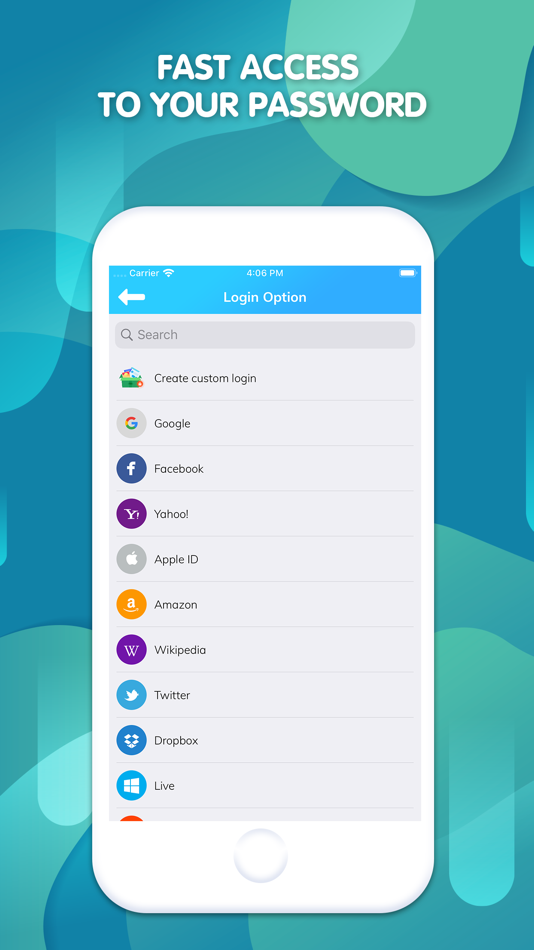
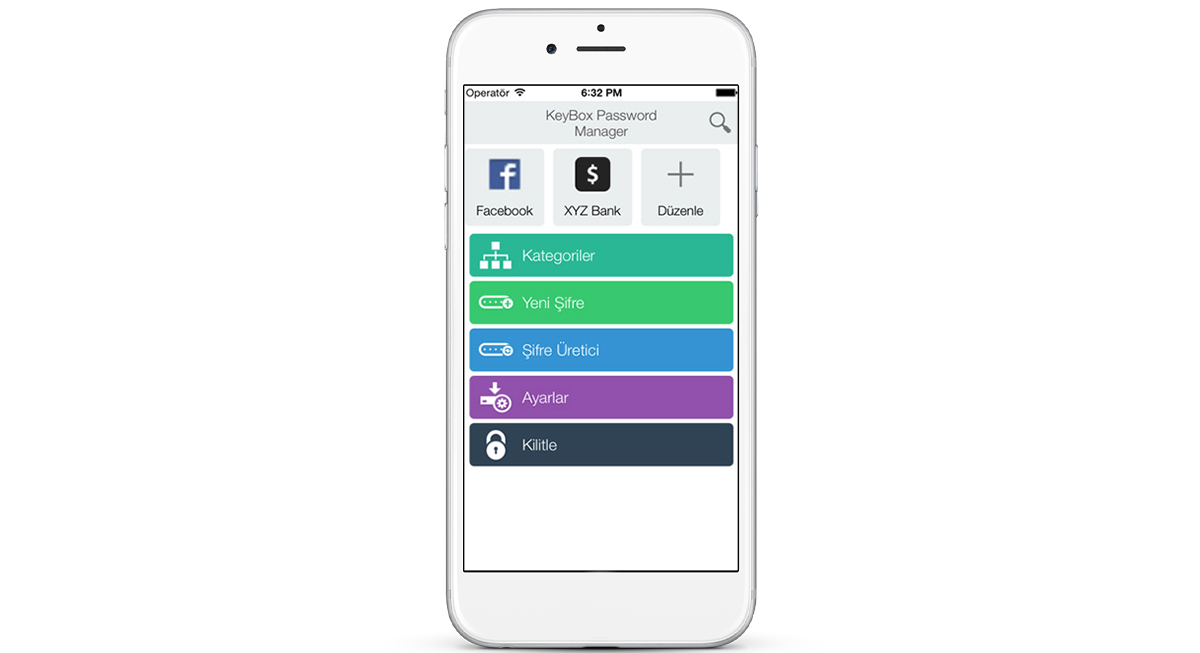 Исследование показывает, что менеджеры паролей не в состоянии обеспечить достаточный уровень защиты, разрешая атакующему восстановить зашифрованную информацию через меньше чем день, если выбираемый пользователем пароль — 10 — 14 цифр.
Исследование показывает, что менеджеры паролей не в состоянии обеспечить достаточный уровень защиты, разрешая атакующему восстановить зашифрованную информацию через меньше чем день, если выбираемый пользователем пароль — 10 — 14 цифр.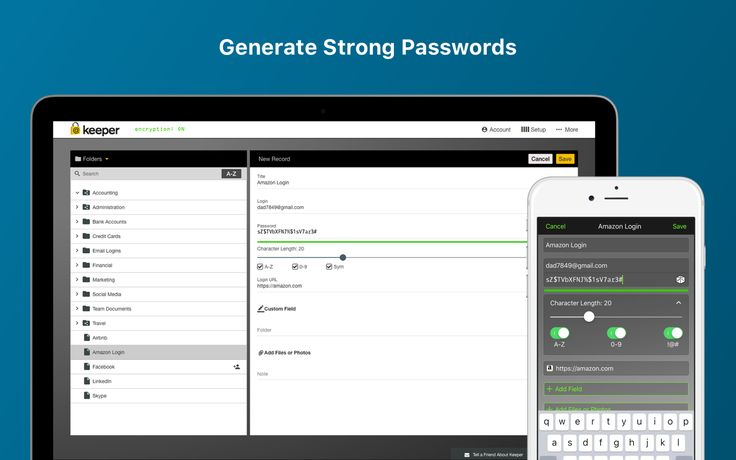 Хранители пароля — вопрос удобства, предлагая централизованное хранение и быстрый доступ к паролям пользователя и уязвимой информации, таким как данные кредитной карты. Как правило, доступ к паролям пользователя защищен с единственным основным паролем.
Хранители пароля — вопрос удобства, предлагая централизованное хранение и быстрый доступ к паролям пользователя и уязвимой информации, таким как данные кредитной карты. Как правило, доступ к паролям пользователя защищен с единственным основным паролем.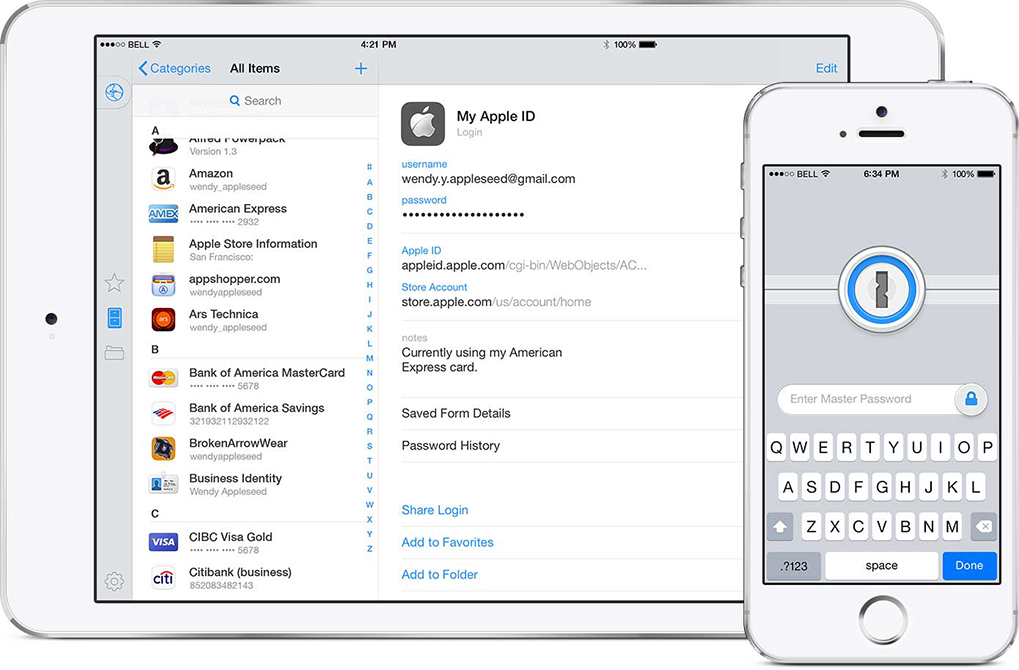
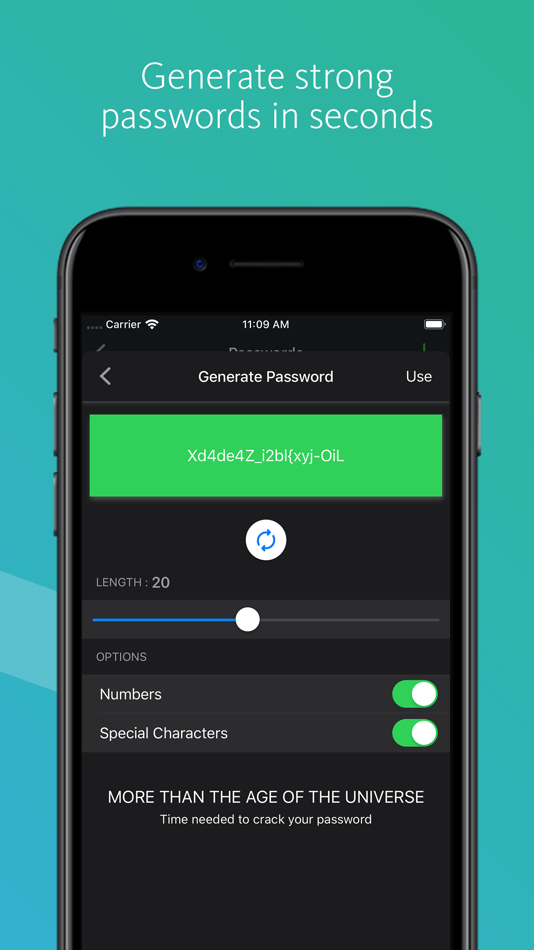 Не рекомендуется полагаться на пододные решения, целесообразней использовать средства защиты BlackBerry или iOS.
Не рекомендуется полагаться на пододные решения, целесообразней использовать средства защиты BlackBerry или iOS.  По всей вероятности, у вас уже есть какие-то учетные данные, сохраненные там.
По всей вероятности, у вас уже есть какие-то учетные данные, сохраненные там.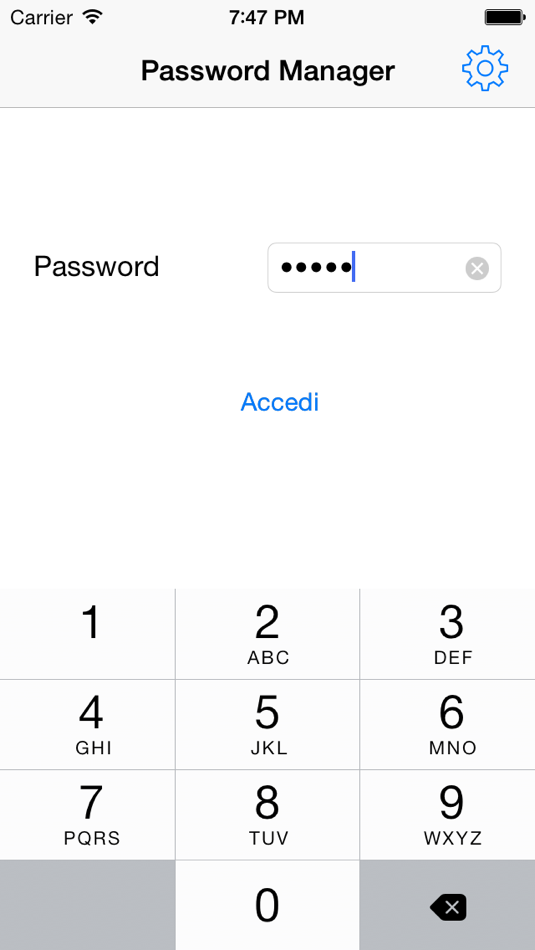
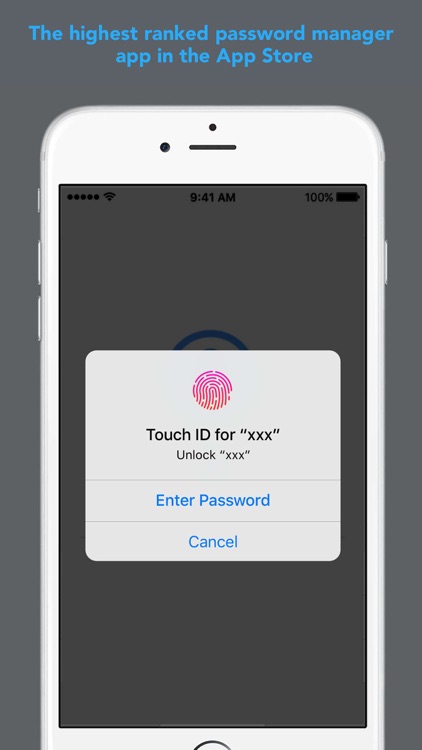 Приложения для iOS и iPadOS также поддерживают автозаполнение с клавиатуры.
Приложения для iOS и iPadOS также поддерживают автозаполнение с клавиатуры.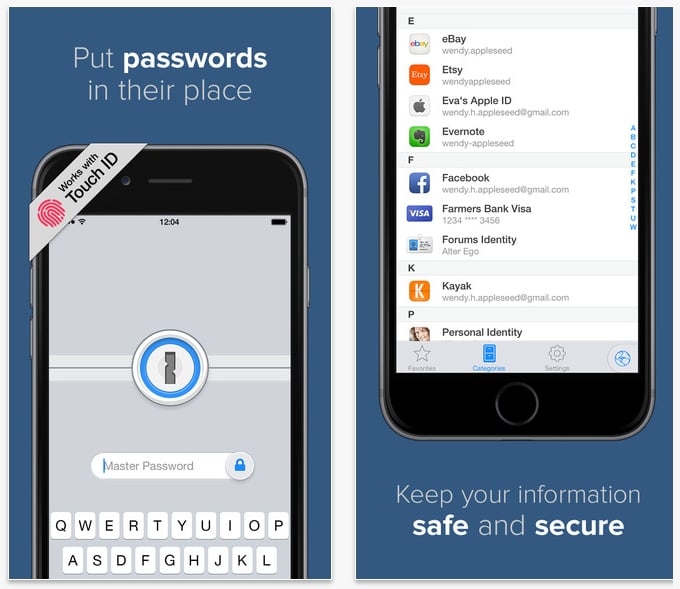 Выберите его, чтобы получать оповещения, если какие-либо из ваших учетных данных для входа будут скомпрометированы в результате нарушения безопасности сайта.
Выберите его, чтобы получать оповещения, если какие-либо из ваших учетных данных для входа будут скомпрометированы в результате нарушения безопасности сайта. Они также часто позволяют вам оставлять заметки об элементах и включать вложения файлов — например, снимок экрана с краткими сведениями о требованиях для входа в систему.
Они также часто позволяют вам оставлять заметки об элементах и включать вложения файлов — например, снимок экрана с краткими сведениями о требованиях для входа в систему. Это предотвращает отправку паролей по электронной почте или текстовым сообщениям, где они могут быть украдены.
Это предотвращает отправку паролей по электронной почте или текстовым сообщениям, где они могут быть украдены.